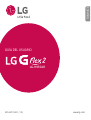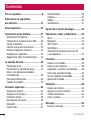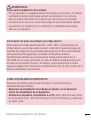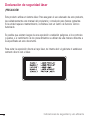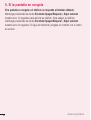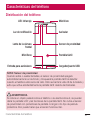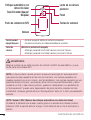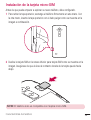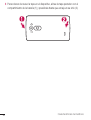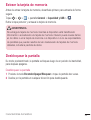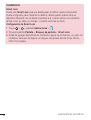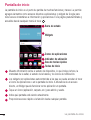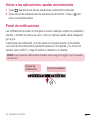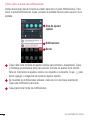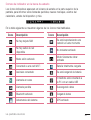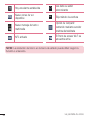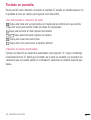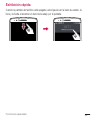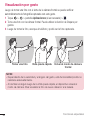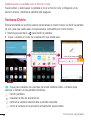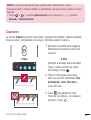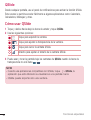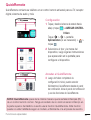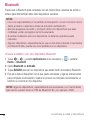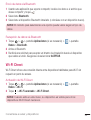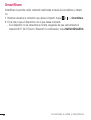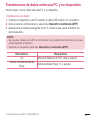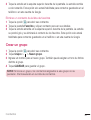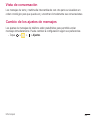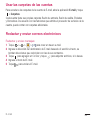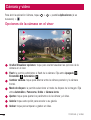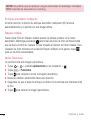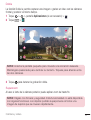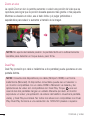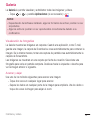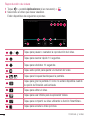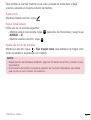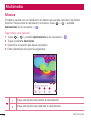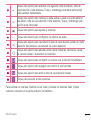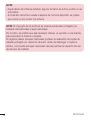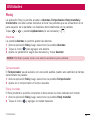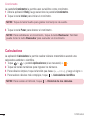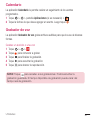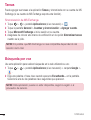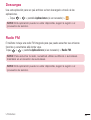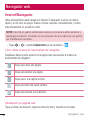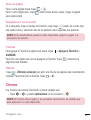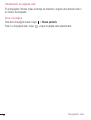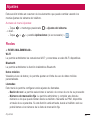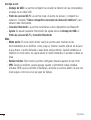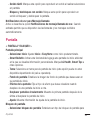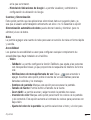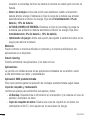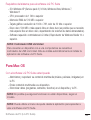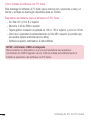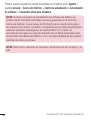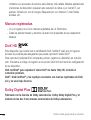Guía del usuario
• Parte del contenido y de las ilustraciones podrían diferir de su dispositivo
dependiendo de la región, el proveedor de servicios, la versión de software o la
versión del sistema operativo, y están sujetos a cambios sin previo aviso.
• Utilice siempre accesorios LG originales. Los elementos incluidos están diseñados
únicamente para este dispositivo, y podrían no ser compatibles con otros
dispositivos.
• Los accesorios disponibles pueden variar dependiendo de la región, del país en
que se encuentre, o del proveedor de servicios.
• Este teléfono no es adecuado para personas con alguna discapacidad visual ya
que cuenta con un teclado en pantalla táctil.
• Copyright ©2016 LG Electronics, Inc. Todos los derechos reservados. LG y el
logotipo de LG son marcas registradas de LG Group y sus entidades relacionadas.
Todas las demás marcas son propiedad de sus respectivos titulares.
• Google™, Google Maps™, Gmail™, YouTube™, Hangouts™ y Play Store™ son
marcas registradas de Google, Inc.
ESPAÑOL

4
Contenido
Por su seguridad .......................................6
Indicaciones de seguridad y
uso eficiente ...........................................13
Aviso importante ....................................23
Características del teléfono ...................27
Distribución del teléfono ........................27
Instalación de la tarjeta micro-SIM ......... 29
Cargar el teléfono ..................................31
Insertar una tarjeta de memoria ............. 32
Extraer la tarjeta de memoria ................. 33
Desbloquear la pantalla .........................33
Sugerencias sobre la pantalla táctil........35
La pantalla de inicio ...............................35
Pantalla de inicio ...................................36
Personalizar la pantalla de inicio ............37
Volver a las aplicaciones usadas
recientemente .......................................39
Panel de notificaciones ..........................39
Teclado en pantalla ................................43
Funciones especiales .............................44
Disparo por gestos ................................. 44
Disparos en intervalos ...........................44
Exhibición rápida ...................................45
Visualización por gesto ..........................46
KnockON ...............................................47
Knock Code ...........................................47
Ventana Doble .......................................48
Capture+ ............................................... 49
QSlide ....................................................50
QuickRemote .........................................51
Ajustes de la cuenta de Google .............. 52
Conectarse a redes y dispositivos .........53
Wi-Fi .....................................................53
Bluetooth ...............................................54
Wi-Fi Direct ...........................................55
SmartShare ...........................................56
Transferencia de datos entre una PC
y su dispositivo ......................................57
Llamadas.................................................58
Realizar una llamada .............................58
Llamar a los contactos ........................... 58
Responder y rechazar una llamada ........58
Hacer una segunda llamada ..................59
Ver los registros de llamadas .................59
Ajustes de Llamada ...............................59
Contactos ................................................60
Buscar un contacto ................................ 60
Agregar un nuevo contacto ....................60
Contactos favoritos ................................60
Crear un grupo ......................................61
Mensajes ................................................. 62
Enviar un mensaje .................................62
Contenido

5
Contenido
Vista de conversación ............................63
Cambio de los ajustes de mensajes .......63
E-mail ......................................................64
Administración de cuentas de E-mail .....64
Usar las carpetas de las cuentas ............65
Redactar y enviar correos electrónicos...65
Cámara y video .......................................66
Opciones de la cámara en el visor .........66
Opciones de ajustes avanzados .............67
Tomar una foto .....................................68
Una vez que ha tomado una foto ............ 68
Grabar un video .....................................69
Luego de grabar un video ......................69
Galería ................................................... 73
Multimedia ..............................................76
Música ..................................................76
Utilidades ................................................79
Reloj ......................................................79
Calculadora ...........................................80
Calendario .............................................81
Grabador de voz ....................................81
Tareas ...................................................82
Búsqueda por voz ..................................82
Descargas .............................................83
Radio FM ..............................................83
Navegador web .......................................84
Internet/Navegador ................................84
Chrome .................................................85
Ajustes ....................................................87
Redes ....................................................87
Sonido y Notificación .............................91
Pantalla .................................................93
General .................................................. 96
Software de PC (LG PC Suite) ............... 104
Para Windows OS ................................104
Para Mac OS ........................................105
Actualización del software del
teléfono .................................................107
Sobre esta guía para el usuario ...........109
Sobre esta guía para el usuario ............109
Marcas registradas ..............................110
DivX HD ..........................110
Dolby Digital Plus
....................110
Guía antirrobos .....................................111
Accesorios ............................................112
Solución de problemas ......................... 113

6
Por su seguridad
Por su seguridad
Información importante
Esta guía del usuario contiene información importante sobre el uso y funcionamiento
de este teléfono. Lea toda la información con detenimiento para lograr un desempeño
óptimo y para evitar cualquier daño o uso incorrecto del teléfono. Cualquier cambio o
modificación no expresamente aprobado en esta guía del usuario podría anular la garantía
de este equipo.
Antes de comenzar
Indicaciones de seguridad
¡ADVERTENCIA!:
Para reducir la posibilidad de sufrir descargas eléctricas,
no exponga el producto a áreas de mucha humedad, como el baño o una
piscina.
Mantenga el teléfono lejos del calor. Nunca almacene el teléfono en un entorno donde
pueda quedar expuesto a temperaturas bajo 0 °C o sobre 40 °C como en exteriores
durante tormentas de nieve o dentro del auto en días calurosos. La exposición al frío o
calor excesivos causará mal funcionamiento, daños y posiblemente fallas permanentes.
Sea cuidadoso al usar su teléfono cerca de otros dispositivos electrónicos. Las
emisiones de radiofrecuencia de los teléfonos móviles pueden afectar los equipos
electrónicos cercanos que no estén adecuadamente blindados. Debe consultar con
los fabricantes de cualquier dispositivo médico personal, como sería el caso de
marcapasos o audífonos para determinar si son susceptibles de recibir interferencia del
teléfono móvil.
Apague el teléfono cuando esté en instalaciones médicas o gasolineras. Nunca coloque
el teléfono en un microondas, ya que esto haría estallar la batería.

7
Por su seguridad
Información de seguridad
Lea estas sencillas instrucciones. Romper las reglas puede ser ilegal o peligroso. Esta
guía del usuario ofrece información detallada adicional.
• No use nunca una batería no aprobada, puede dañar el teléfono o puede que la
batería estalle.
• Nunca coloque el teléfono dentro de un horno microondas porque la batería
estallará.
• No deseche la batería cerca del fuego o con materiales peligrosos o inflamables.
• Asegúrese de que la batería no entre en contacto con elementos punzantes, como
los dientes o las garras de un animal. Podría causar un incendio.
• Almacene la batería en un sitio alejado del alcance de los niños.
• Tenga cuidado para que los niños no traguen partes del teléfono, como los
conectores de goma (como un auricular, las partes que se conectan al teléfono,
etc.). Esto podría causar asfixia o ahogo.
• Desconecte el conector y el cargador del tomacorriente cuando el teléfono indique
que la batería está completamente cargada, porque puede provocar descargas
eléctricas o incendios.
• Cuando se encuentre en el auto, no deje el teléfono ni instale un manos libres
cerca de una bolsa de aire. Si el equipo inalámbrico está mal instalado, puede
resultar gravemente lesionado al activarse la bolsa de aire.
• No use el teléfono móvil mientras conduce.
• No use el teléfono en áreas donde esté prohibido hacerlo. (Por ejemplo: en
aviones).
• No exponga el cargador de baterías o el adaptador a la luz directa del sol, ni lo
Importante: Antes de usar el teléfono, lea la INFORMACIÓN DE SEGURIDAD
DE LA ASOCIACIÓN DE LA INDUSTRIA DE TELECOMUNICACIONES (TIA,
por sus siglas en inglés).

8
Por su seguridad
utilice en sitios con elevada humedad, como, por ejemplo, el baño.
• No use sustancias químicas fuertes (como alcohol, benceno, solventes, etc.) o
detergentes para limpiar el teléfono. Podría causar un incendio.
• No deje caer el teléfono, ni lo golpee o agite fuertemente.
Tales acciones pueden dañar las tarjetas de circuitos internas del teléfono.
• No use el teléfono en áreas altamente explosivas, ya que puede generar chispas.
• No dañe el cable de alimentación doblándolo, retorciéndolo, tirándolo o
calentándolo. No use el conector si está suelto, ya que esto puede ocasionar
incendios o descargas eléctricas.
• No manipule el teléfono con las manos húmedas cuando se esté cargando. Esto
puede provocar descargas eléctricas o dañar gravemente el teléfono.
• No desarme el teléfono.
• No haga ni conteste llamadas mientras esté cargando el teléfono, ya que puede
causar un cortocircuito, descarga eléctrica o incendio.
• Solo use las baterías y los cargadores provistos por LG. Esta garantía no se aplica
a los productos proporcionados por otros proveedores.
• Solo personal autorizado debe ofrecerle servicios relacionados con el teléfono y sus
accesorios. La instalación o servicios no autorizados pueden ocasionar accidentes y
en consecuencia invalidar la garantía.
• No sostenga la antena ni permita que entre en contacto con su cuerpo durante las
llamadas.
• Las llamadas de emergencia solo pueden hacerse dentro de un área de servicio.
Para hacer una llamada de emergencia, asegúrese de estar dentro de un área de
servicio y que el teléfono esté encendido.
• Use con precaución los accesorios como los auriculares o audífonos, asegurándose
de que los cables estén conectados correctamente y que no toquen la antena
innecesariamente.

9
Por su seguridad
Información de la FCC sobre la exposición a las
radiofrecuencias
¡ADVERTENCIA!:
Lea esta información antes de hacer funcionar el
teléfono.
En agosto de 1996, la Comisión Federal de Comunicaciones (FCC) de los Estados
Unidos, con su acción en el informe y orden FCC 96-326, adoptó una norma de
seguridad actualizada para la exposición humana a la energía electromagnética
de radiofrecuencias (RF) que emiten los transmisores regulados por la FCC. Esos
lineamientos son coherentes con la norma de seguridad establecida previamente por
los organismos internacionales y de Estados Unidos.
El diseño de este teléfono cumple con los lineamientos de la FCC y las normas
internacionales.
Precaución
Use solo la antena suministrada. El uso de antenas no autorizadas o modificaciones no
autorizadas puede afectar la calidad de la llamada telefónica, dañar el teléfono, anular
su garantía o dar como resultado una violación de los reglamentos de la FCC.
No utilice el teléfono con una antena dañada.
Una antena dañada en contacto con la piel puede producir quemaduras. Comuníquese
con su distribuidor local para obtener un reemplazo de antena.
Efectos en el cuerpo
Este dispositivo fue probado para el funcionamiento típico de uso en el cuerpo,
manteniendo una distancia de 1 cm (0,39 pulgadas) entre el cuerpo del usuario y la
parte posterior del teléfono. Para cumplir con los requisitos de exposición a RF de los
estándares de la FCC, debe mantenerse una distancia mínima de 1 cm (0,39 pulgadas)

10
Por su seguridad
entre el cuerpo del usuario y la parte posterior del teléfono.
No deben utilizarse clips para cinturón, fundas y accesorios similares que tengan
componentes metálicos.
Es posible que los accesorios que se usen cerca del cuerpo, sin mantener una
distancia de 1 cm (0,39 pulgadas) entre el cuerpo del usuario y la parte posterior del
teléfono y que no hayan sido probados para el funcionamiento típico de uso en el
cuerpo, no cumplan con los límites de exposición a RF de la FCC y deben evitarse.
Antena externa montada sobre el vehículo (opcional,
en caso de estar disponible)
Debe mantener una distancia mínima de 20 cm (8 pulgadas) entre el usuario o
transeúnte y la antena externa montada sobre el vehículo para cumplir con los
requisitos de exposición a RF de la FCC.
Para obtener más información sobre la exposición a RF, visite el sitio web de la FCC en
www.fcc.gov.
Cumplimiento de clase B según el artículo 15 de la
FCC
Este dispositivo y sus accesorios cumplen con el artículo 15 de los reglamentos de la
FCC.
El funcionamiento está sujeto a las siguientes condiciones:
(1) Este dispositivo y sus accesorios no pueden causar interferencia dañina. (2) Este
dispositivo y sus accesorios deben aceptar cualquier interferencia que reciban, incluida
la que provoque un funcionamiento no deseado.

11
Por su seguridad
Precauciones para la batería
• No la desarme.
• No le provoque un cortocircuito.
• No la exponga a altas temperaturas, sobre 60 °C (140 °F).
• No la incinere.
Desecho de la batería
• Deseche la batería correctamente o llévela a su proveedor de servicios
inalámbricos para que sea reciclada.
• No deseche la batería cerca del fuego o con materiales peligrosos o inflamables.
Precauciones para el adaptador (cargador)
• El uso del cargador de batería incorrecto podría dañar su teléfono y anular la
garantía.
• El adaptador o cargador de baterías esta diseñado solo para el uso en interiores.
• No exponga el cargador de baterías o el adaptador a la luz directa del sol, ni lo
utilice en sitios con elevada humedad, como, por ejemplo, el baño.
Precauciones con la batería
• No desarme, abra, aplaste, doble, deforme, perfore ni ralle la batería.
• No modifique ni vuelva a armar la batería, no intente introducirle objetos extraños,
no la sumerja ni la exponga al agua u otros líquidos, no la exponga al fuego,
explosión u otro peligro.
• Solo use la batería para el sistema especificado.
• Solo use la batería con un sistema de carga que haya sido certificado con el
sistema en función de este estándar. El uso de una batería o un cargador no
calificado puede presentar peligro de incendio, explosión, derrame u otro riesgo

12
Por su seguridad
• No le provoque un cortocircuito a la batería ni permita que objetos metálicos
conductores entren en contacto con los terminales de la batería.
• Solo reemplace la batería con otra que haya sido certificada con el sistema según
este estándar, IEEE-Std-1725-200x. El uso de una batería no calificada puede
presentar peligro de incendio, explosión, derrame u otro riesgo.
• Deseche de inmediato las baterías usadas conforme las regulaciones locales.
• Si los niños usan la batería, se les debe supervisar.
• Evite dejar caer el teléfono o la batería. Si el teléfono o la batería se cae, en
especial en una superficie rígida, y el usuario sospecha que se han ocasionado
daños, lleve el teléfono o la batería a un Centro de Servicio Autorizado LG para
revisión.
• El uso inadecuado de la batería puede resultar en un incendio, una explosión u otro
peligro.
• El manual del usuario de los dispositivos host que utilizan un puerto USB como
fuente de carga debe incluir una declaración en la que se mencione que el teléfono
solo debe conectarse a productos que tienen el logotipo USB-IF o que completaron
el programa de conformidad USB-IF.
• Una vez que el teléfono esté totalmente cargado, siempre desenchufe el
cargador del tomacorriente para que el cargador no consuma energía de manera
innecesaria.
Evite daños en el oído
• Los daños en los oídos pueden ocurrir debido a la constante exposición a sonidos
demasiado fuertes. Por lo tanto, recomendamos que no encienda o apague el
teléfono cerca del oído. También recomendamos que la música y el nivel de
volumen sean razonables.
• Si escucha música, asegúrese de que el nivel de volumen sea adecuado, de modo
que esté consciente de lo que ocurre a su alrededor. Esto es particularmente
importante cuando intenta cruzar una calle.

13
Indicaciones de seguridad y uso eficiente
Indicaciones de seguridad y uso eficiente
Información de seguridad de TIA
Se incluye información de seguridad completa sobre los teléfonos inalámbricos de TIA
(Asociación de la Industria de Telecomunicaciones).
Para obtener la certificación de la TIA, es obligatorio incluir en el manual del usuario el
texto referente a marcapasos, audífonos y otros dispositivos médicos. Se recomienda el
uso del lenguaje restante de la TIA cuando resulte pertinente.
Exposición a las señales de radiofrecuencia
El teléfono inalámbrico manual portátil es un transmisor y receptor de radio de baja
energía. Cuando está encendido, recibe y también envía señales de radiofrecuencia
(RF).
En agosto de 1996, la Comisión federal de comunicaciones (FCC) de los EE.UU. adoptó
lineamientos de exposición a RF con niveles de seguridad para teléfonos inalámbricos
móviles. Esos lineamientos se corresponden con la norma de seguridad establecida
previamente por los organismos de normas tanto de los EE.UU. como internacionales:
ANSI C95.1 (1992)*
Informe NCRP 86 (1986)
ICNIRP (1996)
Estos estándares se basaron en evaluaciones amplias y periódicas de la literatura
científica pertinente. Por ejemplo, más de 120 científicos, ingenieros y médicos de
universidades, instituciones de salud gubernamentales y la industria analizaron el
corpus
de investigación disponible para desarrollar el estándar ANSI (C95.1).
* Instituto de Estándares Nacionales de los EE.UU., Consejo Nacional para las
Mediciones y la Protección Contra la Radiación, Comisión Internacional de Protección
Contra la Radiación no Ionizante.

14
Indicaciones de seguridad y uso eficiente
El diseño de su teléfono cumple los lineamientos de la FCC (y esas normas
internacionales).
Cuidado de la antena
Utilice solamente la antena incluida o una antena de reemplazo aprobada. Las antenas,
modificaciones o accesorios no autorizados pueden dañar el teléfono y violar los
reglamentos de la FCC.
Funcionamiento del teléfono
POSICIÓN NORMAL: Sostenga el teléfono como cualquier otro teléfono con la
antena apuntando hacia arriba por sobre su hombro.
Sugerencias para obtener un funcionamiento más
eficiente
Para que su teléfono funcione con la máxima eficiencia:
• No toque la antena innecesariamente cuando esté usando el teléfono. El contacto
con la antena afecta la calidad de la llamada y puede ocasionar que el teléfono
funcione a un nivel de potencia mayor que el que necesitaría de otro modo.
Al conducir
Compruebe las leyes y los reglamentos referidos al uso de teléfonos inalámbricos en
las áreas donde maneja. Obedezca siempre estos reglamentos. Además, si usa el
teléfono mientras conduce, asegúrese de lo siguiente:
• Preste toda su atención al manejo; manejar con seguridad es su primera
responsabilidad.
• Use la operación de manos libres, si la tiene.

15
Indicaciones de seguridad y uso eficiente
• Salga del camino y estaciónese antes de hacer o recibir una llamada si las
condiciones de manejo así lo demandan.
Dispositivos electrónicos
La mayoría de los equipos electrónicos modernos están blindados contra las señales
de RF.
Sin embargo, algunos equipos electrónicos pueden no estar blindados contra las
señales de RF de su teléfono inalámbrico.
Marcapasos
La Asociación de fabricantes del sector de la salud recomienda mantener al menos
quince (15) centímetros, o seis (6) pulgadas de distancia entre el teléfono inalámbrico
portátil y el marcapasos, para evitar posibles interferencias entre ambos.
Estos consejos son coherentes con las investigaciones independientes y las
recomendaciones basadas en la investigación en tecnología inalámbrica.
Las personas con marcapasos deben:
• Mantener SIEMPRE el teléfono al menos a quince centímetros (seis pulgadas) del
marcapasos cuando el teléfono esté encendido.
• No deben llevar el teléfono en un bolsillo de la camisa.
• Deben usar el oído opuesto al marcapasos para reducir la posibilidad de interferencia.
• Si tiene cualquier motivo para sospechar que está ocurriendo una interferencia,
apague el teléfono inmediatamente.
Audífonos
Es posible que algunos teléfonos inalámbricos digitales interfieran con algunos
audífonos. En caso de tal interferencia, recomendamos que se comunique con el
proveedor de servicios.

16
Indicaciones de seguridad y uso eficiente
Otros dispositivos médicos
Si usa cualquier otro dispositivo médico personal, consulte al fabricante de dicho
dispositivo para saber si está adecuadamente blindado contra la energía de RF externa.
Su médico puede ayudarlo a obtener esta información.
Centros de atención médica
Apague el teléfono cuando se encuentre en instalaciones de atención médica siempre
que haya letreros que lo soliciten. Los hospitales o las instalaciones de atención médica
pueden emplear equipos que podrían ser sensibles a la energía de RF externa.
Vehículos
Las señales de RF pueden afectar los sistemas electrónicos mal instalados o blindados
de manera inadecuada en los vehículos automotores.
Compruebe con el fabricante o con su representante respecto de su vehículo.
También debe consultar al fabricante si existe algún equipo que se le haya agregado a
su vehículo.
Instalaciones con letreros
Apague el teléfono en cualquier instalación donde haya letreros que lo soliciten.
Aviones
Los reglamentos de la FCC prohíben el uso de teléfonos en el aire. Apague el teléfono
antes de abordar un avión.
Áreas de explosivos
Para evitar la interferencia con operaciones de cargas explosivas, apague el teléfono

17
Indicaciones de seguridad y uso eficiente
cuando esté en un "área de explosiones" o en áreas con letreros que indiquen:
"Apague las radios de dos vías". Obedezca todos los letreros e instrucciones.
Atmósfera potencialmente explosiva
Apague el teléfono cuando esté en un área con una atmósfera potencialmente
explosiva y obedezca todos los letreros e instrucciones.
En esos lugares, las chispas podrían ocasionar una explosión o un incendio y, como
consecuencia, lesiones o incluso la muerte.
Por lo general, las áreas con una atmósfera potencialmente explosiva están claramente
marcadas, pero no siempre. Entre las áreas potencialmente peligrosas están las
siguientes:
Áreas de abastecimiento de combustible (como las gasolineras), áreas bajo cubierta
en embarcaciones, instalaciones para transferencia o almacenamiento de productos
químicos, vehículos que usan gas de petróleo licuado (como propano o butano), áreas
donde el aire contiene sustancias o partículas químicas (como granos, polvo o polvillos
metálicos) y cualquier otra área donde normalmente se le indicaría que apague el
motor del vehículo.
Para vehículos equipados con bolsas de aire
Las bolsas de aire se inflan con gran fuerza. No coloque objetos en el área que está
sobre la bolsa de aire o donde se activa, incluidos los equipos inalámbricos, ya sean
instalados o portátiles.
Pueden producirse lesiones graves si el equipo inalámbrico está mal instalado en el
auto cuando se infla la bolsa de aire.
Información de seguridad
Lea y revise la siguiente información para usar el teléfono de manera segura y

18
Indicaciones de seguridad y uso eficiente
adecuada, y para evitar daños.
Además, después de leer la guía del usuario, manténgala siempre en un lugar
accesible.
Seguridad del cargador, el adaptador y la batería
• El cargador y el adaptador están diseñados solo para ser usados en interiores.
• Deseche la batería correctamente o llévela a su proveedor de servicios
inalámbricos para que sea reciclada.
• La batería no necesita estar totalmente descargada para cargarse.
• Use solo cargadores aprobados por LG y fabricados específicamente para el
modelo del teléfono, ya que están diseñados para maximizar la vida útil de la
batería.
• No la desarme ni le provoque un cortocircuito.
• Mantenga limpios los contactos metálicos de la batería.
• Reemplace la batería cuando ya no tenga un desempeño aceptable. La batería
puede recargarse varios cientos de veces antes de que sea necesario reemplazarla.
• Cargue la batería después de períodos prolongados sin usarla para maximizar su
vida útil.
• La vida útil de la batería dependerá de los patrones de uso y las condiciones
medioambientales.
• El uso intensivo de la luz de fondo, el navegador y la conectividad de datos en
paquete afectan la vida útil de la batería y los tiempos de conversación y espera.

19
Indicaciones de seguridad y uso eficiente
Peligros de explosión, descargas eléctricas e incendio
• No coloque el teléfono en un lugar expuesto a exceso de polvo, y mantenga la
distancia mínima necesaria entre el cable de alimentación y las fuentes de calor.
• Desenchufe el cable de alimentación antes de limpiar el teléfono y limpie el
conector de alimentación siempre que esté sucio.
• Al usar el conector de alimentación, asegúrese de que esté conectado firmemente.
De lo contrario, puede sobrecalentarse y provocar un incendio.
• Si se coloca el teléfono en un bolsillo o bolso sin cubrir el receptáculo (clavija
del conector de alimentación), los artículos metálicos (como las monedas, clips
o bolígrafos) pueden provocarle un cortocircuito. Siempre cubra el receptáculo
cuando no se esté usando.
• No le provoque un cortocircuito a la batería. Los elementos metálicos como
monedas, clips o bolígrafos en el bolsillo o bolso, al moverse, pueden causar un
cortocircuito en los terminales + y – de la batería (las tiras de metal de la batería).
El cortocircuito de los terminales podría dañar la batería y ocasionar una explosión.
Aviso general
• Usar una batería dañada o introducirla en la boca puede causar graves lesiones.
• No coloque el teléfono en la proximidad de elementos con componentes
magnéticos, como tarjetas de crédito, tarjetas telefónicas, libretas de banco o
boletos de metro. El magnetismo del teléfono puede dañar los datos almacenados
en la cinta magnética.
• Hablar por el teléfono durante un período de tiempo prolongado puede reducir la
calidad de la llamada, debido al calor generado durante el uso.
• Cuando el teléfono no se use durante mucho tiempo, almacénelo en un lugar
seguro con el cable de alimentación desconectado.
• Usar el teléfono cerca de un equipo receptor (como un televisor o radio) puede

20
Indicaciones de seguridad y uso eficiente
provocar interferencia.
• No use el teléfono si la antena está dañada. Si una antena dañada toca la piel,
puede causar una ligera quemadura. Comuníquese con un Centro de Servicio
Autorizado LG para que reemplacen la antena dañada.
• No sumerja el teléfono en agua. Si esto ocurre, apáguelo de inmediato. Si el
teléfono no funciona, llévelo a un Centro de Servicio Autorizado LG.
• La fuente de alimentación contiene elementos que pueden ser dañinos para
la salud, si los componentes se manipulan directamente. Si esto ocurre,
recomendamos lavarse las manos inmediatamente.
• No pinte el teléfono.
• Los datos guardados en el teléfono se pueden borrar al utilizarlo de manera
incorrecta, al reparar el hardware o al actualizar el software.
Realice una copia de respaldo de los números de teléfono importantes (también
podrían borrarse los tonos, mensajes de texto o de voz, imágenes y videos). El
fabricante no se hace responsable de los daños ocasionados por la pérdida de
datos.
• Cuando esté en lugares públicos, puede establecer el tono en vibración para no
molestar a otras personas.
• No encienda ni apague el teléfono cerca del oído.
• Las reparaciones cubiertas por la garantía, según lo considere LG, pueden incluir
piezas de repuesto o paneles que sean nuevos o reacondicionados, siempre que
cuenten con la misma funcionalidad que las piezas que se reemplazarán.
Temperatura ambiente
Utilice el teléfono a temperaturas entre 0ºC y 40ºC si es posible. La
exposición de su teléfono a temperaturas extremadamente altas o bajas
puede resultar en daños, o incluso explosiones.

21
Indicaciones de seguridad y uso eficiente
ADVERTENCIA
Aviso para la sustitución de la batería
• Por su seguridad, no extraiga la batería incorporada en el producto. Si necesita
reemplazar la batería, solicite asesoramiento al distribuidor o al Centro de
Servicio Técnico Autorizado de LG Electronics más cercano a su domicilio.
• La batería de ión-litio es un componente peligroso que puede causar lesiones.
• La sustitución de la batería por un profesional no cualificado puede causar
daños en su dispositivo.
Información del aviso de software de código abierto
Para obtener el código fuente bajo GPL, LGPL, MPL y otras licencias de
código abierto que contiene este producto, visite http://opensource.lge.com.
Además del código fuente, se pueden descargar los términos de la licencia,
las anulaciones de la garantía y los avisos de derechos de autor.
LG Electronics también le proporcionará el código fuente abierto en un
CD-ROM con un cargo que cubra el costo de realizar tal distribución (como
el costo de los medios, el envío y el manejo), previa solicitud por E-mail a
[email protected]. Esta oferta es válida durante tres (3) años a partir de la
fecha de adquisición del producto.
CÓMO ACTUALIZAR SU DISPOSITIVO
Acceda a las últimas versiones de firmware y a nuevas funciones y
características del software.
• Seleccione la actualización de software en Ajustes o en la aplicación
Centro de actualización de su dispositivo.
• Actualice su dispositivo conectándolo a su PC. Para más información sobre
el uso de esta función, visite http://www.lg.com/common/index.jsp y seleccione
su región y país.

22
Indicaciones de seguridad y uso eficiente
Declaración de seguridad láser
¡PRECAUCIÓN!
Este producto utiliza un sistema láser. Para asegurar el uso adecuado de este producto,
lea cuidadosamente este manual del propietario y consérvelo para futuras consultas.
Si la unidad requiere mantenimiento, contáctese con un Centro de Servicio Técnico
Autorizado.
Es posible que existan riesgos de una exposición a radiación peligrosa, si los controles
y ajustes, o el rendimiento de los procedimientos se utilizan de una manera diferente a
la especificada en este documento.
Para evitar la exposición directa al rayo láser, no intente abrir el gabinete ni establecer
contacto directo con el láser.

23
Aviso importante
Por favor, lea esto antes de comenzar a usar su
teléfono.
Antes de llevar el teléfono a reparación o llamar a un representante del servicio técnico,
compruebe si alguno de los problemas que presenta el teléfono se describe en esta
sección.
1. Memoria del teléfono
Cuando hay menos de 10MB de espacio disponible en la memoria del teléfono, este
no puede recibir mensajes nuevos. Deberá comprobar la memoria del teléfono y borrar
algunos datos, como aplicaciones o mensajes, para contar con más espacio en la
memoria.
Para desinstalar aplicaciones:
1 Toque > > pestaña Aplicaciones > > pestaña General >
Aplicaciones.
2 Cuando se muestren todas las aplicaciones, desplácese y seleccione la aplicación
que desea desinstalar.
3 Toque Desinstalar y confirme la acción a continuación.
NOTA:
El espacio total que su dispositivo muestra puede no coincidir con la
capacidad de memoria o almacenamiento informados en su empaque o en
la página web de LG. Esto obedece a que el Sistema Operativo Android y
aplicaciones precargadas por su operadora consumen - como en todos los
teléfonos celulares - parte de la memoria total informada y ciertos dispositivos
no reflejan tal consumo en su pantalla.
Aviso importante

24
Aviso importante
2. Optimizar la vida útil de la batería
Extienda la duración de su batería al desactivar funcionalidades que no necesite
ejecutar constantemente en segundo plano. Puede controlar la forma en que las
aplicaciones y los recursos consumen la energía de la batería.
Extensión de la vida útil de la batería:
• Desactive las comunicaciones de radio cuando no las esté usando. Si no está
usando la conexión Wi-Fi, Bluetooth o los servicios de localización (incluido el GPS),
desactívelos.
• Disminuya el brillo de la pantalla y fije un límite de tiempo de pantalla más corto.
• Desactive la sincronización automática de Gmail, Calendario, Contactos y otras
aplicaciones.
• Algunas aplicaciones descargadas pueden consumir energía de la batería.
• Al utilizar aplicaciones descargadas, verifique el nivel de carga de la batería.
NOTA: Si presiona accidentalmente la Tecla Encender/Apagar/Bloquear
mientras el dispositivo se encuentra en su bolsillo, la pantalla se apagará
automáticamente para ahorrar la energía de la batería.
3. Antes de instalar una aplicación o un sistema
operativo de fuente abierta
ADVERTENCIA
Si instala y usa un sistema operativo (SO) distinto al proporcionado por
el fabricante puede provocar que el teléfono no funcione correctamente.
Además, el teléfono ya no estará cubierto por la garantía.

25
Aviso importante
ADVERTENCIA
Para proteger el teléfono y los datos personales, solo descargue aplicaciones
provenientes de fuentes de confianza, como Play Store™. Si existen
aplicaciones mal instaladas en el teléfono, es posible que no funcione
normalmente o que se produzca un error grave. Debe desinstalar esas
aplicaciones y todos los datos y ajustes asociados del teléfono.
4. Abrir y alternar aplicaciones
Es fácil realizar varias tareas con Android; puede mantener más de una aplicación en
ejecución al mismo tiempo. No necesita salir de una aplicación antes de abrir otra.
Puede utilizar varias aplicaciones abiertas y cambiar de una a otra. Android administra
cada aplicación, deteniéndolas e iniciándolas según sea necesario, para garantizar que
las aplicaciones inactivas no consuman recursos innecesariamente.
1 Toque . Aparecerán vistas previas de aplicaciones recientemente utilizadas.
2 Toque la aplicación a la que desea acceder. Esta acción no detiene la ejecución de
la aplicación anterior en el segundo plano. Asegúrese de tocar para salir de
una aplicación luego de usarla.
• Para cerrar una aplicación de la lista de aplicaciones recientes, deslice la vista
previa de la aplicación a la izquierda o a la derecha. Para borrar todas las
aplicaciones, toque Borrar todo.

26
Aviso importante
5. Si la pantalla se congela
Si la pantalla se congela o el teléfono no responde al intentar utilizarlo:
Mantenga presionadas las teclas Encender/Apagar/Bloquear y Bajar volumen
durante unos 10 segundos para reiniciar su teléfono. Para apagar su teléfono,
mantenga presionadas las teclas Encender/Apagar/Bloquear y Bajar volumen
durante unos 20 segundos. Si sigue sin funcionar, póngase en contacto con el centro
de servicio.

27
Características del teléfono
Distribución del teléfono
Pantalla táctil
Luz de notificación
Lente de la cámara
frontal
Sensor de proximidad
Auricular
Entrada para auriculares
Micrófono
Micrófono
Cargador/puerto USB
LED infrarrojo
NOTA: Sensor de proximidad
Cuando reciba o realice llamadas, el sensor de proximidad apagará
automáticamente la luz de fondo y bloqueará la pantalla táctil al detectar
cuando el teléfono esté cerca del oído. Esto aumenta la vida útil de la batería y
evita que active accidentalmente la pantalla táctil durante las llamadas.
ADVERTENCIA
Si coloca un objeto pesado sobre el teléfono o se sienta sobre él, se pueden
dañar la pantalla LCD y las funciones de la pantalla táctil. No cubra el sensor
de proximidad con protectores de pantalla ni ningún otro tipo de película
protectora. Eso puede hacer que el sensor funcione mal.
Características del teléfono

28
Características del teléfono
Teclas de volumen
Tecla Encender/Apagar/
Bloquear
Punto de contacto de NFC
Enfoque automático con
detección láser
Altavoz
Lente de la cámara
posterior
Flash
Tecla Encender/
Apagar/Bloquear
• Enciende o apaga el teléfono al mantenerla presionada.
• Presiónela brevemente para bloquear/desbloquear la pantalla.
Teclas de
volumen
(Mientras la pantalla está apagada)
• Mantenga presionada la tecla Subir volumen para iniciar Capture+.
• Mantenga presionada la tecla Bajar volumen para iniciar la Cámara.
ADVERTENCIA
Tenga el cuidado de no dañar el punto de contacto de NFC de este teléfono, ya que
forma parte de la antena NFC.
NOTA: La tapa posterior de este producto posee una tecnología de "autorreparación",
que repara rayones pequeños en tan solo unos minutos. Los rayones pequeños son
aquellos causados por el uso común y normal del teléfono. Los rayones causados por una
superficie abrasiva, mal uso, que incluyan, entre otros los rayones intencionales y daños
causados por tirar o dejar caer el producto, pueden no desaparecer. Los resultados de
la "autorreparación" pueden variar dependiendo del grado del daño, además de otras
condiciones. Cualquier garantía sobre la "autorreparación" está, por lo tanto, expresamente
excluida.
NOTA: Sensor LDAF (Sensor de enfoque automático con detección láser)
Al detectar la distancia con el láser, cuando graba con el lente de la cámara porterior,
el Sensor LDAF le permite enfocar a larga o corta distancia de un modo más rápido y
preciso.

29
Características del teléfono
Instalación de la tarjeta micro-SIM
Antes de que pueda empezar a explorar su nuevo teléfono, debe configurarlo.
1 Para retirar la tapa posterior, sostenga el teléfono firmemente en una mano. Con
la otra mano, levante la tapa posterior con el dedo pulgar como se muestra en la
imagen a continuación.
2 Deslice la tarjeta SIM en la ranura inferior para tarjeta SIM como se muestra en la
imagen. Asegúrese de que el área de contacto dorada de la tarjeta quede hacia
abajo.
NOTA: El teléfono solo es compatible con tarjetas micro-SIM.

30
Características del teléfono
3 Para colocar de nuevo la tapa en el dispositivo, alinee la tapa posterior con el
compartimiento de la batería (1) y presiónela hasta que encaje en su sitio (2).

31
Características del teléfono
Cargar el teléfono
Cargue la batería antes de usar el teléfono por primera vez. Use el cargador para
cargar la batería. También puede usarse una computadora para cargar la batería al
conectar el teléfono por medio de un cable USB.
ADVERTENCIA
Use solo cargadores, baterías y cables aprobados por LG. Si utiliza
cargadores, baterías o cables no aprobados, puede provocar una carga lenta
de la batería o hacer que aparezca un mensaje respecto a la carga lenta de la
batería. También puede hacer que la batería explote o dañe el dispositivo, lo
cual no está cubierto por la garantía.
El conector del cargador se encuentra en la parte inferior del teléfono. Inserte el
cargador y conéctelo a un tomacorriente.
NOTA: No abra la tapa posterior mientras el teléfono se esté cargando.

32
Características del teléfono
Insertar una tarjeta de memoria
Dependiendo del fabricante y el tipo de la tarjeta de memoria, algunas tarjetas de
memoria podrían no ser compatibles con su dispositivo.
ADVERTENCIA
Algunas tarjetas de memoria podrían no ser totalmente compatibles con el
dispositivo. El uso de una tarjeta incompatible podría dañar el dispositivo o la
tarjeta de memoria, o dañar los datos que tiene almacenados.
NOTA:
• El dispositivo soporta tarjetas de memoria con sistemas de archivo FAT y
exFAT. Al insertar una tarjeta formateada con un sistema de archivos distinto, el
dispositivo solicita formatear de nuevo la tarjeta de memoria.
• Escribir y borrar datos frecuentemente reduce la duración de las tarjetas de memoria.
1 Retire la tapa posterior.
2 Inserte una tarjeta de memoria con los contactos dorados orientados hacia abajo.
3 Vuelva a colocar la tapa posterior.

33
Características del teléfono
Extraer la tarjeta de memoria
Antes de extraer la tarjeta de memoria, desactívela primero para extraerla de forma
segura.
Toque > > > pestaña General > Capacidad y USB > .
Retire la tapa posterior y remueva la tarjeta de memoria.
ADVERTENCIA
No extraiga la tarjeta de memoria mientras el dispositivo está transfiriendo
información o accediendo a la tarjeta de memoria. Hacerlo puede causar daños
en los datos o en la tarjeta de memoria o el dispositivo. LG no se responsabiliza
de pérdidas que pueden resultar del uso inadecuado de tarjetas de memoria
dañadas, incluida la pérdida de datos.
Desbloquear la pantalla
De modo predeterminado, la pantalla se bloquea luego de un periodo de inactividad,
para después apagarse.
Desbloquear la pantalla
1 Presione la tecla Encender/Apagar/Bloquear o toque la pantalla dos veces.
2 Deslice por la pantalla en cualquier dirección para desbloquearla.

34
Características del teléfono
SUGERENCIA
Smart Lock
Puede usar Smart Lock para que desbloquear el teléfono resulte más sencillo.
Puede configurarlo para mantener su teléfono desbloqueado cuando tiene un
dispositivo Bluetooth de confianza conectado a él, cuando está en una ubicación
familiar como su casa o su trabajo, o cuando reconoce su rostro.
Configuración de Smart Lock
1 Toque > > pestaña Aplicaciones > .
2 Toque la pestaña Pantalla > Bloqueo de pantalla > Smart Lock.
3 Antes de agregar dispositivos de confianza, lugares de confianza o un rostro de
confianza, tiene que configurar un bloqueo de pantalla (Knock Code, Patrón,
PIN o Contraseña).

35
La pantalla de inicio
La pantalla de inicio
Sugerencias sobre la pantalla táctil
A continuación, se incluyen algunos consejos sobre cómo navegar por el teléfono.
• Tocar: Un único toque con el dedo selecciona elementos, enlaces, accesos directos
y letras del teclado en pantalla.
• Tocar y mantener presionado: Toque y mantenga presionado un elemento en la
pantalla sin levantar el dedo hasta que ocurra una acción.
• Arrastrar: Toque y mantenga presionado un elemento por un momento y, a
continuación, sin levantar el dedo, muévalo por la pantalla hasta encontrar la
ubicación de destino que desea usar. Puede arrastrar elementos en la pantalla de
inicio para recolocarlos.
• Deslizar o desplazar: Para desplazar o deslizar, mueva con rapidez el dedo por la
superficie de la pantalla, sin detenerse cuando toca la pantalla por primera vez (de
lo contrario, arrastrará un elemento).
• Tocar dos veces: Toque dos veces para hacer zoom en una página web o un
mapa (si la función es soportada por la aplicación).
• Zoom táctil: Junte el dedo índice y el pulgar o sepárelos para acercar o alejar la
pantalla al utilizar el navegador, consultar los mapas, o para mirar fotografías (si la
función es soportada por la aplicación).
• Girar la pantalla: Desde muchas aplicaciones y menús, la orientación física de la
pantalla se ajusta a la orientación física del dispositivo.
NOTA:
• No ejerza demasiada presión; la pantalla táctil es lo suficientemente sensible
para detectar un toque suave, pero firme.
• Utilice la punta del dedo para tocar la opción deseada. Tenga el cuidado de no
tocar otras teclas.

36
La pantalla de inicio
Pantalla de inicio
La pantalla de inicio es el punto de partida de muchas funciones y tareas. Le permite
agregar elementos como accesos directos a aplicaciones y widgets de Google para
tener acceso instantáneo a información y aplicaciones. Es la página predeterminada y
accesible desde cualquier menú al tocar .
Barra de estado
Widgets
Íconos de aplicaciones
Indicador de ubicación
Área de teclas rápidas
Teclas de inicio
Muestra información sobre el estado del dispositivo, lo que incluye la hora, la
intensidad de la señal, el estado de la batería y los íconos de notificación.
Los widgets son aplicaciones autocontenidas a las que se puede acceder al tocar
el ícono de Aplicaciones o en la pantalla de inicio. A diferencia de un acceso
directo, un Widget puede funcionar como aplicación en pantalla.
Toque un ícono (aplicación, carpeta, etc.) para abrirlo y usarlo.
Indica qué pantalla está viendo actualmente.
Proporciona acceso rápido a la función desde cualquier pantalla.

37
La pantalla de inicio
Tecla Volver
Regresa a la pantalla anterior. También cierra elementos
emergentes como los menús, los diálogos y los teclados en
pantalla. Manténgala presionada para acceder a la Ventana
Doble. (Para activar la función vaya a Ajustes > pestaña
General > Ventana Doble).
Tecla de
inicio
Vuelve a la pantalla de inicio desde cualquier pantalla.
Tecla
Aplicaciones
recientes
Muestra las aplicaciones usadas recientemente. Si mantiene
esta tecla presionada, se abrirá un menú con las opciones
disponibles.
Pantalla de inicio ampliada
El sistema operativo ofrece varias pantallas de inicio para ofrecer más espacio para
agregar íconos, widgets y más.
• Deslice el dedo izquierdo hacia la izquierda o hacia la derecha para navegar por las
diferentes pantallas.
Personalizar la pantalla de inicio
Puede personalizar su pantalla de inicio al agregar aplicaciones y widgets y cambiar los
fondos de pantalla.
Agregar elementos a la pantalla de inicio
1 Toque y mantenga presionada la parte vacía de la pantalla de inicio.
2 En la parte inferior de la pantalla, aparecerán varios menús, seleccione el de su
preferencia y elija el elemento que desea agregar. El elemento aparecerá agregado
a la pantalla de inicio.

38
La pantalla de inicio
3 Arrástrelo a la ubicación que desea y levante el dedo.
SUGERENCIA: Para agregar un ícono de una aplicación a la pantalla de
inicio desde el menú Aplicaciones, toque y mantenga presionada la aplicación
que desea agregar.
Eliminar un elemento de la pantalla de inicio
• Pantalla de inicio > Toque y mantenga presionado el ícono que desea eliminar >
arrástrelo hacia .
Agregar una aplicación al área de teclas rápidas
• En el menú Aplicaciones o en la pantalla de inicio, mantenga presionado el ícono
de una aplicación y arrástrelo al área de teclas rápidas. Luego suéltelo en la
ubicación deseada.
Eliminar una aplicación del área de teclas rápidas
• Mantenga presionada la tecla rápida que desea y arrástrela a .
NOTA: La tecla Aplicaciones no se puede remover.
Personalización de los íconos de aplicaciones en la pantalla de inicio
1 Mantenga presionado el ícono de una aplicación hasta que se desbloquee de
su posición actual, luego suéltelo. El ícono de edición aparece en la esquina
superior derecha de la aplicación.
2 Vuelva a tocar la aplicación y seleccione el diseño y el tamaño del ícono que desea.
3 Toque OK para guardar los cambios.

39
La pantalla de inicio
Volver a las aplicaciones usadas recientemente
1 Toque . Aparecerá una lista de aplicaciones recientemente utilizadas.
2 Toque una de las visualizaciones de aplicaciones para abrirla. O toque para
volver a la pantalla anterior.
Panel de notificaciones
Las notificaciones le alertan de la llegada de nuevos mensajes, eventos de calendario y
alarmas, y también de eventos en curso, como por ejemplo cuando usa la navegación
giro a giro.
Cuando llega una notificación, su ícono aparece en la parte superior de la pantalla.
Los íconos de las notificaciones pendientes aparecen a la izquierda, y los íconos del
sistema, como de Wi-Fi y carga de batería se muestran a la derecha.
NOTA: Las opciones disponibles pueden variar según la región o el proveedor
de servicio.
Íconos de
notificación
Íconos de estado

40
La pantalla de inicio
Cómo abrir el panel de notificaciones
Deslice hacia abajo desde la barra de estado para abrir el panel Notificaciones. Para
cerrar el panel Notificaciones, toque y arrastre la pantalla hacia la parte superior de la
pantalla.
Área de ajustes
rápidos
Notificaciones
Borrar
Toque cada tecla del Área de ajustes rápidos para activarla o desactivarla. Toque
y mantenga presionada la tecla para acceder al menú de ajustes de la función.
Para ver más teclas de ajustes, deslice a la izquierda o la derecha. Toque para
borrar, agregar o reorganizar las teclas de ajustes rápidos.
Se muestran las notificaciones actuales, cada una con una breve descripción.
Toque una notificación para verla.
Toque para borrar todas las notificaciones.

41
La pantalla de inicio
Íconos de indicador en la barra de estado
Los íconos indicadores aparecen en la barra de estado en la parte superior de la
pantalla, para informar sobre llamadas perdidas, nuevos mensajes, eventos del
calendario, estado del dispositivo y más.
En la tabla siguiente se muestran algunos de los íconos más habituales.
Ícono Descripción Ícono Descripción
No hay tarjeta SIM
Se está reproduciendo una
canción en este momento
No hay señal de red
disponible
No molestar activado
Modo avión activado
Modo Solamente vibrar
activado
Conectado a una red Wi-Fi Batería totalmente cargada
Auricular conectado Se está cargando la batería
Llamada en curso
El teléfono está conectado a
la PC con un cable USB
Llamada perdida Descargando datos
Bluetooth activado Cargando datos
Advertencia del sistema
GPS activado

42
La pantalla de inicio
Hay una alarma establecida
Los datos se están
sincronizando
Nuevo correo de voz
disponible
Elija método de escritura
Nuevo mensaje de texto o
multimedia
Opción de Compartir
contenido mediante servidor
multimedia habilitada
NFC activado
El Punto de acceso Wi-Fi se
encuentra activo
NOTA: La ubicación del ícono en la barra de estado puede diferir según la
función o el servicio.

43
La pantalla de inicio
Teclado en pantalla
Puede escribir texto utilizando el teclado en pantalla. El teclado en pantalla aparece en
la pantalla al tocar un campo para ingresar texto disponible.
Uso del teclado e inserción de texto
Toque esta tecla una vez para poner en mayúscula la próxima letra que escriba.
Toque dos veces para escribir todas las teclas en mayúsculas.
Toque para acceder al menú Ajustes del teclado.
Toque esta tecla para ingresar un espacio.
Toque para crear una nueva línea.
Toque este ícono para borrar el carácter anterior.
Inserción de letras acentuadas
Ejemplo de inserción de caracteres acentuados: para ingresar "á", toque y mantenga
presionada la tecla "a" hasta que el tamaño de la tecla se expanda y se muestren los
caracteres que se pueden aplicar. A continuación, seleccione el carácter especial que
desee.

44
Funciones especiales
Disparo por gestos
Tome una foto con un gesto de la mano. Para tomar una foto, levante la mano hasta
que la cámara frontal la detecte y aparezca un cuadro en la pantalla.
Para tomar una foto
Hay dos formas de usar esta función:
• Levante su mano abierta hasta que la cámara frontal la detecte y aparezca
un recuadro en la pantalla. Luego cierre la mano para formar un puño y el
temporizador se activará, lo que le dará tiempo para prepararse.
• Levante su mano cerrada hasta que la cámara frontal la detecte y aparezca
un recuadro en la pantalla. Luego abra la mano para iniciar el temporizador y
prepárese.
O bien
Disparos en intervalos
Puede tomar fotos en intervalos de tiempo usando la cámara frontal en el modo
automático. Mantenga presionado para tomar automáticamente 4 selfies seguidas.
Funciones especiales

45
Funciones especiales
Exhibición rápida
Cuando la pantalla del teléfono está apagada, usted puede ver la barra de estado, la
hora y la fecha al arrastrar el dedo hacia abajo por la pantalla.

46
Funciones especiales
Visualización por gesto
Luego de tomar una foto con el lente de la cámara frontal se puede verificar
automáticamente la fotografía capturada con este gesto.
1 Toque > > pestaña Aplicaciones (si es necesario) > .
2 Tome una foto con la cámara frontal. Puede utilizar la función de Disparo por
gestos.
3 Luego de tomar la foto, acerque el teléfono y podrá ver la foto capturada.
Tomar una foto Vista previa rápida Volver al modo de cámara
frontal
NOTA:
• Dependiendo de la velocidad y el ángulo del gesto, esta funcionalidad podría no
realizarse adecuadamente.
• Al cambiar el ángulo luego de la Vista previa rápida, el dispositivo volverá al
modo de cámara. Para visualizar la foto de nuevo deberá ir a la Galería.

47
Funciones especiales
KnockON
Puede activar o apagar la pantalla con solo tocarla dos veces.
Cuando la pantalla se encuentre apagada e inactiva, toque dos veces el centro de la
pantalla para activarla. Para apagar la pantalla, toque dos veces la barra de estado
desde cualquier pantalla (excepto en el visor de la cámara) o en el área vacía de la
pantalla de inicio.
NOTA: Cuando use KnockON para activar la pantalla, asegúrese de no cubrir
el sensor de proximidad. Si lo hace impedirá que la pantalla se encienda. Esta
funcionalidad está diseñada para impedir que el dispositivo se encienda de
forma involuntaria en el bolsillo o en donde está guardado.
Knock Code
La función Knock Code le permite activar y desbloquear la pantalla con su propio
patrón de código de desbloqueo. Cuando está activada, Knock Code divide la pantalla
en cuatro partes y utiliza su combinación única de toques para proteger su dispositivo.
Puede desactivar esta función en los Ajustes de bloqueo de pantalla.
NOTA:
• Si ingresa una combinación de Knock Code incorrecta cinco veces, tendrá que
iniciar sesión en su cuenta de Google o utilizar el PIN de seguridad.
• Use la punta del dedo en lugar de la uña para tocar la pantalla para activarla y
desactivarla.
• Cuando la función Knock Code no se encuentra habilitada, usted puede usar la
función KnockON tocando la pantalla.
1 Toque > > pestaña Aplicaciones (si es necesario) > > pestaña
Pantalla > Bloqueo de pantalla > Seleccionar bloqueo de pantalla > Knock
Code.
2 Siga los pasos que aparecerán en pantalla para configurar su Knock Code.
3 Cuando haya terminado, toque CONFIRMAR.

48
Funciones especiales
Desbloquear la pantalla con el Knock Code
Puede activar y desbloquear la pantalla al tocar el Knock Code, configurado en la
sección anterior, mientras la pantalla está apagada.
Ventana Doble
Esta funcionalidad le permite realizar varias tareas al mismo tiempo al dividir la pantalla
en dos, para que pueda usar dos aplicaciones compatibles al mismo tiempo.
1 Mantenga presionado para dividir la pantalla.
2 Toque o arrastre el ícono de la aplicación que desea usar.
: toque para visualizar las opciones del menú Ventana Doble, o arrastre para
cambiar el tamaño de las pantallas divididas.
: invertir pantallas.
: visualizar la lista de aplicaciones.
: cambiar la ventana seleccionada a pantalla completa.
: cerrar la ventana de la aplicación actualmente seleccionada.

49
Funciones especiales
NOTA: La función Ventana Doble puede estar habilitada de modo
predeterminado. Puede habilitar o deshabilitar Ventana Doble desde el menú
Ajustes.
• Toque > > pestaña Aplicaciones (si es necesario) > > pestaña
General > Ventana Doble.
Capture+
La función Capture+ permite crear notas y capturar las pantallas. Capture pantallas,
dibuje en ellas y compártalas con amigos y familiares usando Capture+.
1 (Mientras la pantalla está apagada)
Mantenga presionada la tecla Subir
volumen.
O bien O bien
(Mientras la pantalla está encendida)
Toque y deslice la barra de estado
hacia abajo y toque .
2 Utilice el menú para seleccionar
entre las opciones disponibles Tipo
de bolígrafo, Color, Borrador y
crear una nota.
3 Toque para guardar la nota.
Para salir de Capture+ en cualquier
momento, toque .

50
Funciones especiales
QSlide
Desde cualquier pantalla, use el panel de notificaciones para activar la función QSlide.
Este recurso le permite acceder fácilmente a algunas aplicaciones como Calendario,
Calculadora, Mensajes y otras.
Cómo usar QSlide
1 Toque y deslice hacia abajo la barra de estado y toque QSlide.
2 Use las siguientes opciones:
Toque para expandir la ventana.
Toque para ajustar la transparencia de la ventana.
Toque para cerrar la ventana QSlide.
Arrastre para ajustar el tamaño de la ventana QSlide.
3 Puede usar y tocar la pantalla bajo las ventanas de QSlide cuando la barra de
transparencia no esté llena .
NOTA
• Cuando usa aplicaciones compatibles con QSlide, toque > QSlide, la
aplicación que está utilizando se visualizará en una pantalla menor.
• QSlide puede soportar solo una ventana.

51
Funciones especiales
QuickRemote
QuickRemote convierte su teléfono en un control remoto universal para su TV, receptor
digital, sistema de audio y más.
Configuración
1 Toque y deslice la barra de estado hacia
abajo y toque > AGREGAR CONTROL.
O bien
Toque > > pestaña
Aplicaciones (si es necesario) > >
toque .
2 Seleccione el tipo y la marca del
dispositivo, luego siga las instrucciones
que aparecerán en la pantalla para
configurar el dispositivo.
Acceder al QuickRemote
3 Luego de haber completado la
configuración inicial, puede acceder
fácilmente al QuickRemote desde el panel
de notificación. Abra el panel de notificación
y use las funciones de QuickRemote.
NOTA: QuickRemote opera de la misma manera que la señales infrarrojas (IR)
de un control remoto común. Tenga el cuidado de no cubrir el sensor infrarrojo en
la parte superior del teléfono cuando use la función QuickRemote. Esta función
puede no estar habilitada según el modelo, el fabricante o la empresa de servicio.

52
Ajustes de la cuenta de Google
Ajustes de la cuenta de Google
La primera vez que enciende el teléfono, tiene la oportunidad de acceder a su cuenta
de Google y configurar cómo desea usar algunos de los servicios de Google.
Configuración de su cuenta de Google
• Al iniciar el dispositivo, asegúrese de que se encuentra conectado a la Web. A
continuación, acceda a una cuenta de Google desde la pantalla de configuración
mostrada.
O bien
• Toque > > pestaña Aplicaciones (si es necesario) > > pestaña
General > Cuentas y sincronización > AGREGAR CUENTA > Google.
Si ya tiene una cuenta de Google, ingrese su dirección de e-mail y toque SIGUIENTE.
Luego de configurar su cuenta de Google en el teléfono, este se sincronizará
automáticamente con su cuenta de Google en la web (si hay conexión de datos
disponibles).
Dependiendo de los ajustes de sincronización, los contactos, los mensajes de Gmail, los
eventos del calendario y otra información de estas aplicaciones y servicios de la web se
sincronizan con el teléfono.
Después de iniciar sesión, puede usar Gmail™ y aprovechar los servicios de Google en
el teléfono.

53
Conectarse a redes y dispositivos
Conectarse a redes y dispositivos
Wi-Fi
Puede utilizar el acceso a Internet de alta velocidad dentro de la cobertura del punto de
acceso (AP) inalámbrico.
Conectarse a redes de Wi-Fi
1 Toque > > pestaña Aplicaciones (si es necesario) > > pestaña
Redes > Wi-Fi.
2 Ajuste Wi-Fi en Activado para comenzar a buscar redes Wi-Fi disponibles.
3 Toque una red para conectarse a ella.
• Si la red está protegida con un ícono de candado, necesitará ingresar una clave de
seguridad o una contraseña.
NOTA: La barra de estado muestra íconos que indican el estado de la red
Wi-Fi.
NOTA: Si está fuera de la zona Wi-Fi o ha configurado el Wi-Fi en
Desactivado, el dispositivo podría conectarse automáticamente a la web
usando datos móviles y generar costos por uso de datos.
SUGERENCIA: Cómo obtener la dirección MAC del teléfono
Toque
> > pestaña Aplicaciones (si es necesario) > > pestaña
Redes > Wi-Fi > > Wi-Fi avanzado > Dirección MAC.

54
Conectarse a redes y dispositivos
Bluetooth
Puede usar el Bluetooth para conectarse con un manos libres, sistemas de sonido e
incluso para intercambiar datos entre dispositivos cercanos.
NOTA:
• LG no se responsabiliza por la pérdida, la intercepción o el uso incorrecto de los
datos enviados o recibidos a través de la función de Bluetooth.
• Siempre asegúrese de recibir y compartir datos con dispositivos que sean
confiables y estén protegidos de forma adecuada.
• Si existen obstáculos entre los dispositivos, la distancia operativa puede
reducirse.
• Algunos dispositivos, especialmente los que no han sido probados ni aprobados
por Bluetooth SIG, pueden ser incompatibles con su dispositivo.
Vincular el teléfono con otro dispositivo Bluetooth
1 Toque > > pestaña Aplicaciones (si es necesario) > > pestaña
Redes > Bluetooth.
2 Ajuste Bluetooth en Activado.
3 Toque BUSCAR para ver los dispositivos que están dentro del alcance Bluetooth.
4 Elija en la lista el dispositivo con el que quiera vincularse y siga las instrucciones
para completar la vinculación. Cuando el proceso se completa correctamente, el
teléfono se conecta al otro dispositivo.
NOTA: Algunos dispositivos, especialmente los auriculares o un manos libres
para autos, pueden tener un PIN de Bluetooth fijo, por ejemplo, 0000.

55
Conectarse a redes y dispositivos
Envío de datos vía Bluetooth
1 Usando una aplicación que soporte compartir, localice los datos o el archivo que
desee compartir y toque .
2 Seleccione Bluetooth.
3 Seleccione el dispositivo Bluetooth vinculado (o vincúlese con un dispositivo nuevo).
NOTA: El método para seleccionar una opción puede variar según el tipo de
datos.
Recepción de datos vía Bluetooth
1 Toque > > pestaña Aplicaciones (si es necesario) > > pestaña
Redes > Bluetooth.
2 Active el Bluetooth.
3 Recibirá una solicitud para aceptar un intento de vinculación desde el dispositivo
que realiza el envío. Asegúrese de seleccionar ACEPTAR.
Wi-Fi Direct
Wi-Fi Direct ofrece una conexión directa entre dispositivos habilitados para Wi-Fi sin
requerir un punto de acceso.
Activación de Wi-Fi Direct
1 Toque > > pestaña Aplicaciones (si es necesario) > > pestaña
Redes > Wi-Fi.
2 Toque > Wi-Fi avanzado > Wi-Fi Direct.
NOTA: Cuando está en este menú, su dispositivo es visible para otros
dispositivos Wi-Fi Direct cercanos.

56
Conectarse a redes y dispositivos
SmartShare
SmartShare le permite recibir contenido multimedia a través de los teléfonos y tablets
LG.
1 Mientras visualiza el contenido que desea compartir, toque o > SmartShare.
2 En la lista, toque el dispositivo con el que desea compartir.
• Si el dispositivo no se encuentra en la lista, asegúrese de que esté activada la
conexión Wi-Fi, Wi-Fi Direct o Bluetooth. A continuación, toque NUEVA BÚSQUEDA.

57
Conectarse a redes y dispositivos
Transferencia de datos entre una PC y su dispositivo
Puede copiar o mover datos entre una PC y su dispositivo.
Transferencia de datos
1 Conecte su dispositivo a una PC usando el cable USB incluido con el teléfono.
2 Abra el panel de notificaciones y seleccione Dispositivo multimedia (MTP).
3 Aparecerá una ventana emergente en la PC, desde la que puede transferir los
datos deseados.
NOTA:
• Se requiere instalar en la PC el Controlador de la plataforma Android de LG para
poder detectar el teléfono.
• Verifique los requisitos para usar Dispositivo multimedia (MTP).
Elementos Requisitos
SO Microsoft Windows XP SP3, Vista o superior
Versión de Windows Media
Player
Windows Media Player 10 o superior

58
Llamadas
Llamadas
Realizar una llamada
1 Toque para abrir el marcador.
2 Ingrese el número en el teclado. Para borrar un dígito, toque .
3 Luego de ingresar el número deseado, toque para efectuar la llamada.
4 Para finalizar la llamada, toque .
SUGERENCIA: Para ingresar "+" para realizar llamadas internacionales,
mantenga presionada la tecla
.
Llamar a los contactos
1 Toque la opción para abrir sus contactos.
2 Desplácese por la lista de contactos. También puede ingresar el nombre del
contacto en el campo Buscar contactos, o puede desplazarse por las letras del
alfabeto al borde derecho de la pantalla.
3 Para realizar la llamada, toque el el ícono de teléfono que aparece al lado del
contacto al que desee llamar.
Responder y rechazar una llamada
Cuando reciba una llamada, deslice en cualquier dirección para responder la
llamada.
Deslice en cualquier dirección para rechazar la llamada.

59
Llamadas
Hacer una segunda llamada
1 Durante la primera llamada, toque > Agregar llamada.
2 Ingrese el número y toque para realizar la llamada.
3 Ambas llamadas se verán en la pantalla de llamada. La primera llamada se
bloqueará y quedará en espera.
4 Para cambiar entre los números, toque el número mostrado en la pantalla. También
puede tocar para iniciar una llamada de conferencia.
5 Para finalizar todas las llamadas, toque Finalizar.
NOTA: Se le cobrará cada llamada que realice.
Ver los registros de llamadas
En la pantalla de inicio, toque y seleccione la pestaña Registros.
Se muestra una lista de todas las llamadas realizadas, recibidas o perdidas.
SUGERENCIA:
• Toque cualquier entrada de registro de llamadas para ver la fecha, hora y
duración de la llamada.
• Toque , luego toque Borrar todo para borrar todos los elementos registrados.
Ajustes de Llamada
Puede configurar los ajustes de la llamada telefónica, como el desvío de llamadas, así
como otras funcionalidades especiales ofrecidas por su operadora.
1 En la pantalla de inicio, toque para abrir el marcador.
2 Toque para visualizar las opciones disponibles.
3 Toque Ajustes de Llamada y configure las opciones deseadas.

60
Contactos
Contactos
Puede agregar contactos al teléfono y sincronizarlos con los contactos de la cuenta de
Google u otras cuentas que admitan la sincronización de contactos.
Buscar un contacto
1 Toque la opción para abrir sus contactos.
2 Toque Buscar contactos e ingrese el nombre del contacto con el teclado. También
puede desplazarse por las letras del alfabeto situadas en el borde derecho de la
pantalla.
Agregar un nuevo contacto
1 Toque e ingrese el número del nuevo contacto.
2 Toque > Agregar a Contactos > Nuevo contacto.
3 Si desea agregar una imagen al nuevo contacto, toque el ícono de la imagen.
Elija Tomar una foto o Seleccionar desde la galería. Esta opción solo estará
habilitada para contactos guardados en el teléfono o en una cuenta de Google
4 Ingrese la información que desee del contacto.
5 Toque GUARDAR.
Contactos favoritos
Puede clasificar los contactos a los que llama con frecuencia como favoritos.
Cómo agregar un contacto a los favoritos
1 Toque la opción para abrir sus contactos.
2 Toque un contacto para ver sus detalles.

61
Contactos
3 Toque la estrella en la esquina superior derecha de la pantalla. La estrella cambia
a color amarillo. Esta opción solo estará habilitada para contactos guardados en el
teléfono o en una cuenta de Google
Eliminar un contacto de la lista de favoritos
1 Toque la opción para abrir sus contactos.
2 Toque la pestaña Favoritos y elija un contacto para ver sus detalles.
3 Toque la estrella amarilla en la esquina superior derecha de la pantalla. La estrella
se pondrá gris y se eliminará el contacto de los favoritos. Esta opción solo estará
habilitada para contactos guardados en el teléfono o en una cuenta de Google
Crear un grupo
1 Toque la opción para abrir sus contactos.
2 Toque Grupos > > Nuevo grupo.
3 Ingrese un nombre para el nuevo grupo. También puede asignar un tono de timbre
distinto al grupo.
4 Toque GUARDAR para guardar el grupo.
NOTA: Si borra un grupo, los contactos asignados a ese grupo no se
perderán. Permanecerán en su lista de contactos.

62
Mensajes
Mensajes
El teléfono combina mensajes de texto y multimedia en un único menú intuitivo y fácil
de usar.
Enviar un mensaje
1 Toque > > .
2 Ingrese el nombre de un contacto o un número de contacto en el campo Para. Al
ingresar el nombre del contacto, aparecerán los contactos coincidentes. Puede
tocar un destinatario sugerido y agregar más de un contacto.
NOTA: Puede que se le cobre por cada mensaje de texto que envía. Consulte
con su proveedor de servicios.
3 Toque el campo Ingresar mensaje y comience a redactar su mensaje.
4 Toque para abrir las opciones de mensajes.
SUGERENCIA: Puede tocar para adjuntar un archivo que desee
compartir.
5 Toque Enviar para enviar el mensaje.
SUGERENCIA:
• El límite de 160 caracteres puede variar de un país a otro según el idioma y la
forma en que esté codificado el mensaje de texto.
• Si se agrega un archivo de imagen, video o audio a un mensaje de texto, se
convierte automáticamente en mensaje multimedia y podría aplicársele el cobro
correspondiente.

63
Mensajes
Vista de conversación
Los mensajes de texto y multimedia intercambiados con otra parte se visualizan en
orden cronológico para que pueda ver y encontrar cómodamente sus conversaciones.
Cambio de los ajustes de mensajes
Los ajustes de mensajes del teléfono están predefinidos para permitirle enviar
mensajes inmediatamente. Puede cambiar la configuración según sus preferencias.
• Toque > > > Ajustes.

64
E-mail
E-mail
Puede utilizar la aplicación E-mail para leer los correos electrónicos de servicios como
Gmail. La aplicación E-mail admite los siguientes tipos de cuenta: POP3, IMAP y
Exchange.
El proveedor de servicios o el administrador del sistema pueden proporcionarle los
datos de configuración de las cuentas que necesita.
Administración de cuentas de E-mail
La primera vez que abre la aplicación E-mail se abre un asistente de configuración que
le ayuda a configurar una cuenta de E-mail.
Luego de la configuración inicial, la aplicación E-mail muestra el contenido de su buzón
de entrada.
Agregar otra cuenta de E-mail:
• Toque > > pestaña Aplicaciones (si es necesario) > E-mail > >
Ajustes > Agregar cuenta.
Cambio de los ajustes generales de un E-mail:
• Toque > > pestaña Aplicaciones (si es necesario) > E-mail > >
Ajustes > Ajustes generales.
Borrar una cuenta de E-mail:
• Toque > > pestaña Aplicaciones (si es necesario) > E-mail > >
Ajustes > > Remover cuenta > Seleccione la cuenta que desee borrar >
Borrar > Sí.

65
E-mail
Usar las carpetas de las cuentas
Para acceder a las carpetas de la cuenta de E-mail, abra la aplicación E-mail y toque
> Carpetas.
Cada cuenta tiene sus propias carpetas Buzón de entrada, Buzón de salida, Enviados
y Borradores. De acuerdo con las funciones que admita el proveedor de servicios de la
cuenta, puede contar con carpetas adicionales.
Redactar y enviar correos electrónicos
Redactar y enviar mensajes
1 Toque > > > para crear un nuevo e-mail.
2 Ingrese la dirección del destinatario de E-mail deseado. Al escribir el texto, se
brindan direcciones que coinciden con las de sus contactos.
3 Toque para agregar un Cc/Cco y toque para adjuntar archivos, si lo desea.
4 Ingrese el texto del E-mail.
5 Toque para enviar el E-mail.

66
Cámara y video
Para abrir la aplicación Cámara, toque > > pestaña Aplicaciones (si es
necesario) > .
Opciones de la cámara en el visor
1
6
9
2
7
8
3
4
5
Ocultar/Visualizar opciones: toque para ocultar/visualizar las opciones de la
cámara en el visor.
Flash: le permite administrar el flash de la cámara. Elija entre Apagado ,
Encendido , Automático .
Cambiar cámara: toque para alternar entre la cámara posterior y la cámara
frontal.
Modo de disparo: le permite seleccionar el modo de disparo de la imagen. Elija
entre Automático, Panorama, Doble o Cámara lenta.
Ajustes: toque para ajustar los parámetros de la cámara y el video.
Galería: toque esta opción para acceder a su galería.
Grabar: toque para empezar a grabar un video.
Cámara y video

67
Cámara y video
Capturar: toque para tomar una foto.
Tecla Volver: toque para cerrar el menú seleccionado o salir de la aplicación
Cámara.
Opciones de ajustes avanzados
En el visor de la cámara, toque para acceder a los ajustes de la cámara que
aparecen a continuación.
Combina fotos tomadas con múltiples exposiciones en una foto óptima para
lograr una foto mejor en situaciones de iluminación difíciles.
Selecciona la resolución de la foto.
Le permite dar un comando de voz para tomar imágenes. Puede decir
Cheese, Smile, Whisky, Kimchi o LG.
Le permite establecer el temporizador de la cámara. Esta es una opción ideal
si desea salir en la foto o el video.
Muestra líneas de cuadrícula para ayudarle a alinear las imágenes y los
videos.
Abre la guía de ayuda para mostrar cómo usar una función.

68
Cámara y video
Tomar una foto
1 Abra la aplicación Cámara y dirija el lente hacia lo que desea fotografiar.
2 Aparecerán indicadores de enfoque en el centro de la pantalla del visor. También
puede tocar en cualquier parte de la pantalla para enfocar ese lugar.
3 Cuando los indicadores de enfoque aparezcan significará que la cámara ha
enfocado a la persona u objeto que desea fotografiar.
4 Toque para tomar una foto.
Una vez que ha tomado una foto
Toque la miniatura de la imagen en la parte inferior de la pantalla de la cámara para
ver la última foto que tomó. Están disponibles las opciones siguientes.
Toque esta opción para editar la foto.
Toque esta opción para tomar otra foto.
Toque para enviar su foto a otras personas o para compartirla mediante los
servicios de redes sociales disponibles.
Toque esta opción para borrar la foto.
Toque para acceder a más opciones.
Toque esta opción para agregar la foto a sus favoritas.

69
Cámara y video
Grabar un video
1 Abra la aplicación Cámara y dirija el lente hacia lo que desea grabar.
2 Toque una vez para comenzar a grabar.
NOTA: El temporizador se visualizará en la pantalla.
3 Aparece una luz roja en la esquina superior derecha del visor con un temporizador
en el que se muestra la duración del video.
4 Toque para detener la grabación.
SUGERENCIA:
: Toque para tomar una captura de pantalla mientras graba un video.
: Toque para pausar la grabación.
Luego de grabar un video
En el visor, toque la miniatura del video en la parte superior derecha de la pantalla para
visualizar el último video grabado. Están disponibles las opciones siguientes.
Toque esta opción para grabar otro video.
Toque para abrir las opciones para compartir disponibles (como Mensajes o
Bluetooth) y compartir.
Toque para eliminar el video.
Toque para acceder a más opciones.
Toque esta opción para marcar el video como favorito.

70
Cámara y video
NOTA: Es posible que se apliquen cargos adicionales al descargar mensajes
MMS mientras se encuentra en roaming.
Enfoque automático multipunto
Al tomar una foto, la función de enfoque automático multipunto (AF) funciona
automáticamente y le permite ver una imagen nítida.
Disparo múltiple
Puede tomar fotos en Disparo múltiple usando la cámara posterior en el modo
automático. Mantenga presionado para tomar una serie de fotos continuas hasta
que se libera el botón de Captura. El visor muestra el número de fotos tomadas. Para
visualizar las fotos tomadas con la función Disparo múltiple en la galería, toque
para ver las fotos secuenciadas.
Modo Panorama
Le permite tomar una imagen panorámica.
1 Toque > > pestaña Aplicaciones (si es necesario) > .
2 Toque
MODO
> Panorama.
3 Toque para empezar a tomar la imagen panorámica.
4 Mueva su teléfono lentamente hacia una dirección.
5 Asegúrese de que el área de enfoque se alinea con la retícula azul mientras toma
la foto.
6 Toque para detener la imagen panorámica.

71
Cámara y video
Doble
La función Doble le permite capturar una imagen o grabar un video con las cámaras
frontal y posterior al mismo tiempo.
1 Toque > > pestaña Aplicaciones (si es necesario) > .
2 Toque
MODO
> .
NOTA: Arrastre la pantalla pequeña para moverla a la ubicación deseada.
Manténgala presionada para cambiar su tamaño. Tóquela para alternar entre
las dos cámaras.
3 Toque para detener la grabación doble.
Superzoom
Al usar el lente de la cámara posterior puede aplicar zoom de hasta 8x.
NOTA: Hágalo con firmeza y seguridad. Esta funcionalidad no está disponible
con algunas funciones. Los objetos podrían superponerse al tomar una
imagen de sujetos que se mueven rápidamente.

72
Cámara y video
Zoom en vivo
La opción Zoom en vivo le permite aumentar o reducir una porción del video que se
reproduce para lograr que la porción deseada aparezca más grande o más pequeña.
Mientras se visualiza un video, use el dedo índice y el pulgar juntándolos o
separándolos para reducir o aumentar el tamaño de la imagen.
NOTA: No ejerza demasiada presión; la pantalla táctil es lo suficientemente
sensible para detectar un toque suave, pero firme.
Dual Play
Dual Play (conexión por cable o inalámbrica a dos pantallas) puede ejecutarse en una
pantalla distinta.
NOTA: Conecte dos dispositivos por cable (Slimport-HDMI) o en forma
inalámbrica (Miracast). El dispositivo conectable puede ser un televisor o
un monitor compatibles con un cable HDMI o Miracast. La Galería y las
aplicaciones de video son compatibles con Dual Play. Toque
una vez
cuando las dos pantallas tengan un estado diferente (es decir, el monitor
reproduce un video y la aplicación de videos del teléfono muestra la pantalla
vacía), y Dual Play se iniciará. No todos los videos son compatibles con Dual
Play. Dual Play funciona a una resolución de 1280x720 píxeles o superior.

73
Cámara y video
Galería
La Galería le permite visualizar y administrar todas las imágenes y videos.
• Toque > > pestaña Aplicaciones (si es necesario) > .
NOTA:
• Dependiendo del software instalado, algunos formatos de archivo podrían no ser
soportados.
• Algunos archivos podrían no ser reproducidos correctamente debido a su
codificación.
Visualización de fotografías
La Galería muestra las imágenes en carpetas. Cuando una aplicación, como E-mail,
guarda una imagen, la carpeta de Download se crea automáticamente para contener la
imagen. De la misma manera, tomar una captura de pantalla crea automáticamente la
carpeta de Screenshots.
Las imágenes se muestran en una carpeta por fecha de creación. Seleccione una
fotografía para verla en pantalla completa. Deslícese hacia la izquierda o derecha para
ver la imagen anterior o siguiente.
Acercar y alejar
Use uno de los métodos siguientes para acercar una imagen:
• Toque dos veces en cualquier lugar para acercar.
• Separe los dedos en cualquier parte de la imagen para ampliarla. Una los dedos o
toque dos veces la imagen para alejar el zoom.

74
Cámara y video
Reproducción de videos
1 Toque > pestaña Aplicaciones (si es necesario) > .
2 Seleccione el video que desee visualizar.
Están disponibles las siguientes opciones.
/
Toque para pausar o reanudar la reproducción del video.
Toque para avanzar rápido 10 segundos.
Toque para rebobinar 10 segundos.
Toque esta opción para ajustar el volumen del video.
Toque para bloquear/desbloquear la pantalla.
Toque para girar la pantalla. El ícono no estará disponible cuando
la opción de Rotación esté activada.
Toque para editar el video.
Toque para usar QSlide para la aplicación Videos.
Toque para compartir su video utilizando la función SmartShare.
Toque para acceder a más opciones.

75
Cámara y video
Para cambiar el volumen mientras ve un video, presione las teclas Subir y Bajar
volumen, ubicadas en la parte posterior del teléfono.
Editar fotos
Mientras visualiza una foto, toque .
Borrar fotos/videos
Utilice uno de los métodos siguientes:
• Mientras está en una carpeta, toque , seleccione las fotos/videos y luego toque
BORRAR > SÍ.
• Mientras visualiza una foto, toque .
Ajuste del fondo de pantalla
Mientras ve una foto, toque > Fijar imagen como para establecer la imagen como
fondo de pantalla o asignársela a un contacto.
NOTA:
• Dependiendo del software instalado, algunos formatos de archivo podrían no ser
soportados.
• Si el tamaño del archivo excede el espacio de memoria disponible, es posible
que ocurra un error al abrir los archivos.

76
Multimedia
Música
El teléfono cuenta con un reproductor de música que permite reproducir sus temas
favoritos. Para acceder al reproductor de música, toque > > pestaña
Aplicaciones (si es necesario) > .
Reproducir una canción
1 Toque > > pestaña Aplicaciones (si es necesario) > .
2 Toque la pestaña Canciones.
3 Seleccione la canción que desea reproducir.
4 Están disponibles las opciones siguientes.
Toque esta opción para pausar la reproducción.
Toque esta opción para reanudar la reproducción.
Multimedia

77
Multimedia
Toque esta opción para avanzar a la siguiente pista del álbum, lista de
reproducción o lista aleatoria. Toque y mantenga presionada esta opción
para avanzar rápidamente.
Toque esta opción para reiniciar la pista actual o pasar a la pista anterior
del álbum, lista de reproducción o lista aleatoria. Toque y mantenga esta
opción para retroceder.
Toque esta opción para ajustar el volumen.
Toque esta opción para configurar los efectos de audio.
Toque esta opción para reproducir la lista de reproducción actual en modo
aleatorio (las pistas se reproducen en orden aleatorio).
Toque esta opción para alternar entre repetir todas las canciones, repetir
la canción actual o desactivar la repetición.
Toque esta opción para compartir su música con la función SmartShare.
Toque esta opción para agregar una canción a sus favoritas.
Toque esta opción para abrir la lista de reproducción actual.
Toque para acceder a más opciones.
Para cambiar el volumen mientras ve un video, presione los botones Subir y Bajar
volumen, ubicados en la parte posterior del teléfono.

78
Multimedia
NOTA:
• Dependiendo del software instalado, algunos formatos de archivo podrían no ser
soportados.
• Si el tamaño del archivo excede el espacio de memoria disponible, es posible
que ocurra un error al abrir los archivos.
NOTA: El copyright de los archivos de música puede estar protegido por
tratados internacionales y leyes nacionales.
Por lo tanto, es posible que sea necesario obtener un permiso o una licencia
para reproducir la música o copiarla.
En algunos países, las leyes nacionales prohíben la realización de copias de
material protegido por derechos de autor. Antes de descargar o copiar el
archivo, compruebe las leyes nacionales del país pertinente respecto del uso
de ese tipo de material.

79
Utilidades
Reloj
La aplicación Reloj le permite acceder a Alarmas, Temporizador, Reloj mundial y
Cronómetro. Acceda a estas funciones al tocar las pestañas que se encuentran en la
parte superior de la pantalla o al deslizarse horizontalmente por la pantalla.
Toque > > pestaña Aplicaciones (si es necesario) > .
Alarmas
La pestaña Alarmas le permite ajustar las alarmas.
1 Abra la aplicación Reloj, luego seleccione la pestaña Alarmas.
2 Toque el ícono para agregar una alarma.
3 Ajuste los parámetros según sea necesario y toque Guardar.
NOTA: También puede tocar una alarma existente para editarla.
Temporizador
El Temporizador puede avisarle con una señal audible cuando una cantidad de tiempo
determinado ha pasado.
1 Abra la aplicación Reloj, luego seleccione la pestaña Temporizador.
2 Ajuste en el temporizador el tiempo deseado.
Reloj mundial
El Reloj mundial le permite comprobar la hora actual de otras ciudades del mundo.
1 Abra la aplicación Reloj, luego seleccione la pestaña Reloj mundial.
2 Toque el ícono y agregue la ciudad deseada.
Utilidades

80
Utilidades
Cronómetro
La pestaña Cronómetro le permite usar su teléfono como cronómetro.
1 Abra la aplicación Reloj, luego seleccione la pestaña Cronómetro.
2 Toque la tecla Iniciar para iniciar el cronómetro.
NOTA: Toque la tecla Vuelta para grabar los tiempos de vuelta.
3 Toque la tecla Parar para detener el cronómetro.
NOTA: Para restablecer el cronómetro, toque la tecla Restaurar. También
puede tocar la tecla Reanudar para reanudar el cronómetro.
Calculadora
La aplicación Calculadora le permite realizar cálculos matemáticos usando una
calculadora estándar o científica.
1 Toque > > pestaña Aplicaciones (si es necesario) > .
2 Toque las teclas numéricas para ingresar los números.
3 Para cálculos simples, toque la función que desee (+, –, x o ÷), y luego el signo =.
4 Para realizar cálculos más complejos, toque > Calculadora científica.
NOTA: Para revisar el historial, toque > Historial de los cálculos.

81
Utilidades
Calendario
La aplicación Calendario le permite realizar un seguimiento de los eventos
programados.
1 Toque > > pestaña Aplicaciones (si es necesario) > .
2 Toque la fecha a la que desee agregar un evento. Luego toque .
Grabador de voz
La aplicación Grabador de voz graba archivos audibles para que los use de diversas
formas.
Grabar un sonido o una voz
1 Toque > > .
2 Toque para comenzar a grabar.
3 Toque para finalizar la grabación.
4 Toque para escuchar la grabación.
5 Toque para detener la reproducción.
NOTA: Toque para acceder a sus grabaciones. Podrá escuchar la
grabación guardada. El tiempo disponible de grabación puede variar del
tiempo real de grabación.

82
Utilidades
Tareas
Puede agregar sus tareas a la aplicación Tareas y sincronizarla con su cuenta de MS
Exchange (si su cuenta de MS Exchange soporta esta función).
Sincronización de MS Exchange
1 Toque > > pestaña Aplicaciones (si es necesario) > .
2 Toque la pestaña General > Cuentas y sincronización > Agregar cuenta.
3 Toque Microsoft Exchange e inicie sesión en su cuenta.
4 Asegúrese de colocar una marca de verificación en la opción Sincronizar tareas
cuando se le pida.
NOTA: Es posible que MS Exchange no sea compatible dependiendo del
servidor de E-mail.
Búsqueda por voz
Use esta aplicación para realizar búsquedas en la web utilizando su voz.
1 Toque > > pestaña Aplicaciones (si es necesario) > carpeta Google >
.
2 Diga una palabra o frase clave cuando aparezca Escuchando... en la pantalla.
Seleccione una de las palabras clave sugeridas que aparecen.
NOTA: Esta aplicación puede no estar disponible, según la región o el
proveedor de servicio.

83
Utilidades
Descargas
Use esta aplicación para ver qué archivos se han descargado a través de las
aplicaciones.
• Toque > > pestaña Aplicaciones (si es necesario) > .
NOTA: Esta aplicación puede no estar disponible, según la región o el
proveedor de servicio.
Radio FM
El teléfono incluye una radio FM integrada para que pueda escuchar sus emisoras
favoritas y escucharlas allá donde vaya.
Toque > > pestaña Aplicaciones (si es necesario) > Radio FM.
NOTA: Para escuchar la radio, necesitará utilizar audífonos o auriculares.
Insértelos en el conector de auriculares.
NOTA: Esta aplicación puede no estar disponible, según la región o el
proveedor de servicio.

84
Navegador web
Navegador web
Internet/Navegador
Utilice esta aplicación para navegar por Internet. El navegador le ofrece un mundo
rápido y a todo color de juegos, música, noticias, deportes, entretenimiento y mucho
más directamente en su teléfono móvil.
NOTA: Incurrirá en gastos adicionales cuando se conecte a estos servicios y
descargue contenido. Consulte con el proveedor de red cuáles son los gastos
por transferencia de datos.
• Toque > > pestaña Aplicaciones (si es necesario) > .
Cómo utilizar la barra de herramientas del navegador
Desplácese hacia la parte superior de la página web para acceder a la barra de
herramientas del navegador.
Toque para volver una página.
Toque para avanzar una página.
Toque para ir a la página de Inicio.
Toque para abrir una nueva ventana.
Toque para acceder a sus favoritos.
Visualización de páginas web
Toque el campo de dirección, ingrese la dirección web y toque Ir en el teclado.

85
Navegador web
Abra una página
Para ir a una página nueva, toque > .
Para ir a otra página web, toque , deslice hacia arriba o abajo y toque la página
para seleccionarla.
Búsqueda por voz en la web
En el navegador, toque el campo de dirección, luego toque . Cuando se le pida, diga
una palabra clave y seleccione una de las palabras clave sugeridas que aparecen.
NOTA: Esta característica puede no estar disponible, según la región o el
proveedor de servicio.
Favoritos
Para agregar a Favoritos la página web actual, toque > Agregar a Favoritos >
GUARDAR.
Para abrir una página web que ha agregado a Favoritos, toque y seleccione la
página favorita deseada.
Historial
Toque > Último(s) acceso(s) para abrir una lista de las páginas web recientemente
visitadas. Para borrar todo el historial, toque > Sí.
Chrome
Use Chrome para buscar información y buscar páginas web.
• Toque > > pestaña Aplicaciones (si es necesario) > .
NOTA: En función de su región y su proveedor de servicios, es posible que
esta aplicación no esté disponible.

86
Navegador web
Visualización de páginas web
En el navegador Chrome, toque el campo de dirección e ingrese una dirección web o
un criterio de búsqueda.
Abra una página
Para abrir una página nueva, toque > Nueva pestaña.
Para ir a otra página web, toque , y toque la página para seleccionarla.

87
Ajustes
Ajustes
Esta sección brinda un resumen de los elementos que puede cambiar usando los
menús Ajustes del sistema del teléfono.
Acceso al menú Ajustes:
• Toque > mantenga presionado > Ajustes del sistema.
- o bien -
• Toque > > pestaña Aplicaciones (si es necesario) > .
Redes
< REDES INALÁMBRICAS>
Wi-Fi
Le permite administrar las conexiones Wi-Fi y conectarse a redes Wi-Fi disponibles.
Bluetooth
Le permite administrar la función inalámbrica Bluetooth.
Datos móviles
Visualiza el uso de datos y le permite ajustar un límite de uso de datos móviles
personalizado.
Llamadas
Este menú le permite configurar varios ajustes de llamadas.
• Buzón de voz: Le permite seleccionar el servicio de correo de voz de su proveedor.
• Números de marcación fija: Le permite administrar y compilar una lista de
números a los que puede llamar desde su teléfono. Necesita su PIN2, disponible
a través de su operadora. Si esta función está activada, desde el teléfono solo se
podrá llamar a los números de la lista de marcación fija.

88
Ajustes
• Mensaje de alerta de llamada recibida: Muestra una ventana emergente de
llamada recibida cuando se está usando una aplicación.
• Rechazo de llamada: Le permite ajustar la función de rechazar llamada.
• Rechazar con mensaje: Cuando quiera rechazar una llamada, puede enviar un
mensaje rápido con esta función. Esta opción es de utilidad cuando desea rechazar
una llamada durante una reunión.
• Desvío de llamadas: Le permite elegir cuándo desea desviar las llamadas.
• Contestar automáticamente: Ajusta el tiempo antes de que un dispositivo de
manos libres conectado conteste automáticamente una llamada recibida.
• Vibrar al conectarse: Su teléfono vibra cuando la otra persona contesta la
llamada.
• Reducción de ruido: Suprime el ruido de fondo del dispositivo durante una
llamada.
• Nitidez de voz: Mejora la calidad de la voz en entornos ruidoso, así puede
escuchar más claramente.
• Guardar números desconocidos: Para agregar números desconocidos a la lista
de contactos después de una llamada.
• La tecla Encender/Apagar termina la llamada: Le permite usar la tecla
Encender/Apagar para finalizar llamadas.
• Contestar una llamada: Marque esta opción para aceptar una llamada al acercar
el teléfono al oído.
• Silenciar llamada recibida: Le permite silenciar una llamada recibida al voltear el
teléfono cuando esté recibiendo una llamada.
• Restricción de llamadas: Permite bloquear las llamadas recibidas, realizadas o
internacionales.
• Duración de llamada: Le permite visualizar la duración de llamada de diversos
tipos de llamadas.
• Ajustes adicionales: Le permite cambiar los siguientes ajustes: ID del emisor y

89
Ajustes
Llamada en espera.
< CONECTIVIDAD >
Compartir y conectar:
• NFC: Su teléfono es un teléfono móvil con NFC activado. La tecnología de
conectividad inalámbrica (NFC, por sus siglas en inglés) permite la comunicación
en dos direcciones entre dispositivos electrónicos. Su distancia de operación es
de unos pocos centímetros. Puede compartir su contenido con una etiqueta NFC u
otro dispositivo compatible con NFC simplemente al tocarlo con su dispositivo. Si
toca una etiqueta NFC con su dispositivo, aparecerán los contenidos de esta en su
teléfono.
• Android Beam: Cuando esta función está encendida, puede transferir el contenido
de una aplicación a otro dispositivo con NFC al mantener ambos dispositivos
juntos.
Solo junte los dispositivos (normalmente, ambos lados posteriores) y luego toque su
pantalla. La aplicación determina qué se puede transferir.
• SmartShare Beam: Le permite recibir contenido multimedia entre teléfonos o
tablets LG.
• Servidor multimedia: Le permite compartir la pantalla y el sonido del teléfono en
su TV.
• Miracast: Le permite replicar en forma inalámbrica la pantalla y el sonido de su
teléfono en una llave Miracast o una TV.
• LG PC Suite: Conecte LG PC Suite a su dispositivo para gestionar fácilmente el
contenido multimedia y las aplicaciones.
• Impresión: Le permite imprimir el contenido de determinadas pantallas (como
páginas web mostradas en Chrome) en una impresora conectada a la misma red
Wi-Fi que su dispositivo Android.

90
Ajustes
Anclaje a red:
• Anclaje de USB: Le permite compartir la conexión a Internet con su computadora
a través de un cable USB.
• Punto de acceso Wi-Fi: Le permite crear un punto de acceso y compartir su
conexión. Consulte "Cómo compartir la conexión de datos del teléfono" para
obtener más información.
• Conexión Bluetooth: Le permite conectarse a otros dispositivos vía Bluetooth.
• Ayuda: Se puede visualizar información de ayuda sobre el Anclaje de USB, el
Punto de acceso Wi-Fi y Conexión Bluetooth.
Más:
• Modo avión: El modo avión (modo vuelo) le permite usar muchas de las
funcionalidades de su teléfono, como juegos y música, cuando está en un área en
la que hacer o recibir llamadas o usar datos está prohibido. Cuando establece el
teléfono en modo avión, no puede enviar ni recibir llamadas, ni acceder a datos en
línea.
• Redes móviles: Este menú le permite configurar diversos ajustes de red móvil.
• VPN: Desde su teléfono, puede agregar, ajustar y administrar redes privadas
virtuales (VPN) que le permiten conectarse y acceder a recursos dentro de una red
local segura, como la red en su lugar de trabajo.

91
Ajustes
Sonido y Notificación
< BÁSICO >
Perfil de sonido
Le permite ajustar el perfil del sonido del teléfono. Elija entre Sonido, Solamente
vibrar o Silencioso.
< SONIDO >
Volumen
Ajuste los parámetros de volumen del teléfono para adaptarlos a sus necesidades y
entorno.
Tono de timbre
Le permite ajustar los tonos de timbre de las llamadas. También puede agregar un tono
de timbre al tocar en la esquina superior derecha de la pantalla.
Componer tonos
Configure el dispositivo para crear un tono de timbre automáticamente para las
llamadas recibidas.
< VIBRACIÓN >
Intensidad de vibración
Le permite ajustar la fuerza de la vibración para llamadas, notificaciones y respuesta
táctil.
Sonido con vibración
Seleccione esta opción para que el teléfono vibre además de reproducir el tono de
timbre al recibir llamadas.
Tipo de vibración
Le permite elegir y personalizar un tipo de vibración.

92
Ajustes
< NOTIFICACIONES >
No molestar
Le permite ajustar un periodo cuando desee evitar interrupciones de notificaciones.
Puede configurar el aparato para permitir la interrupción de determinadas funciones
cuando está ajustado Solo prioridad.
Bloqueo de pantalla
Le permite elegir si desea visualizar u ocultar notificaciones en la pantalla de bloqueo.
Aplicaciones
Le permite evitar que se visualicen las notificaciones de las aplicaciones, o que se
exhiban las notificaciones cuyas aplicaciones se hayan configurado con prioridad
cuando No molestar está configurado como Solo prioridad.
Luz de notificación
Al activar esta opción, se encenderá la luz del LED para las notificaciones que
seleccione.
< AJUSTES AVANZADOS >
Más
Sonido de notificación
Permite establecer el sonido de las notificaciones. También puede agregar un sonido de
notificación al tocar en la esquina superior derecha de la pantalla.
Vibrar al tocar
Marque esta opción para vibrar al tocar las Teclas de inicio y durante otras
interacciones con el dispositivo.
Efectos de sonido
Toque esta opción para definir el teclado numérico con sonido, el tono de toque y el
bloqueo y desbloqueo con sonido.
• Sonidos táctiles de teclado: Marque esta opción para reproducir tonos al usar el
teclado numérico.

93
Ajustes
• Sonido táctil: Marque esta opción para reproducir un sonido al realizar selecciones
en pantalla.
• Bloqueo y desbloqueo con sonido: Marque esta opción para reproducir un
sonido al bloquear y desbloquear la pantalla.
Notificaciones de voz para Mensaje/Llamada
Active o desactive la opción Notificaciones de mensaje/llamada de voz. Cuando
activada permite que su dispositivo lea las llamadas y los mensajes recibidos
automáticamente.
Pantalla
< PANTALLA Y BLOQUEO >
Pantalla principal
• Seleccionar Inicio: Ajustar Inicio o EasyHome como inicio predeterminado.
• Smart Bulletin: Activar esta funcionalidad agrega una pantalla de inicio adicional
en la que se visualiza información personalizada. Marque LG Health, Smart Tips u
otras opciones.
• Tema: Seleccione un tema para la pantalla de inicio (esta opción puede no estar
disponible dependiendo del país u operadora).
• Fondo de pantalla: Establece la imagen de fondo de pantalla que desea usar en
su pantalla de inicio.
• Efectos de la pantalla: Elija el tipo de efecto que desee visualizar cuando
desplace de una pantalla de inicio a otra.
• Desplazar pantallas circularmente: Muestra la primera pantalla después de la
última al desplazar la pantalla de inicio.
• Ayuda: Muestra información de ayuda de la pantalla de inicio.
Bloqueo de pantalla
• Seleccionar bloqueo de pantalla: Establezca un tipo de bloqueo de pantalla para

94
Ajustes
proteger su teléfono.
• Smart Lock: Configúrelo para mantener su teléfono desbloqueado cuando haya un
dispositivo Bluetooth de confianza conectado a él, cuando esté en una ubicación
familiar como su casa o su trabajo, o cuando reconozca su rostro.
• Efectos de pantalla: Establece las opciones de efectos de desplazamiento de la
pantalla.
• Fondo de pantalla: Le permite establecer el fondo de la pantalla de bloqueo.
• Atajos: Le permite elegir los accesos directos disponibles en la pantalla de
bloqueo.
• Animación del Clima: Marque esta opción para mostrar la animación del tiempo
atmosférico de la ubicación actual en la pantalla de bloqueo.
• Contacto p/ teléfono perdido: Le permite visualizar la información del propietario
en la pantalla de bloqueo en caso de pérdida del teléfono.
• Temporizador de bloqueo: Establece la cantidad de tiempo que debe pasar hasta
que la pantalla se bloquee automáticamente después de que se haya agotado el
tiempo de espera.
• La tecla Encender/Apagar/Bloquear bloquea inmediatamente: Marque esta
opción para bloquear la pantalla al tocar la tecla Encender/Apagar/Bloquear. Estos
ajustes anulan la configuración del Temporizador de bloqueo de seguridad.
Teclas de inicio
Permite ajustar las teclas de inicio mostrados en la parte inferior de todas las pantallas.
Configure qué teclas se visualizan, su posición en la barra y su aspecto.
< FUENTE >
Tipo de fuente
Establece el tipo de fuente utilizada en el teléfono y los menús.
Tamaño de fuente
Establece el tamaño de la fuente utilizada en el teléfono y los menús.

95
Ajustes
< AJUSTES BÁSICOS >
Brillo
Ajuste el brillo de la pantalla al deslizar la barra.
Pantalla giratoria
Establezca esta opción para cambiar la orientación automáticamente cuando gire el
teléfono.
Límite de tiempo de pantalla
Ajusta el tiempo antes de que la pantalla se apague automáticamente.
< AJUSTES AVANZADOS >
Más
• Protector de pantalla: Seleccione el protector de pantalla que desea mostrar
cuando el teléfono esté en modo de espera, ya sea mientras está en la base o
mientras se carga.
• Ajustar brillo automáticamente: Marcar esta opción le permite ahorrar energía
de la batería ya que el brillo se ajusta automáticamente mediante el análisis del
color de la imagen.
• Modo de pantalla: Configura el modo de pantalla. Elija entre Estándar, Vívido y
Natural.
• Calibración del sensor de movimiento: Le permite mejorar la precisión de la
inclinación y la velocidad del sensor.

96
Ajustes
General
< PERSONAL >
Idioma y teclado
Utilice los ajustes de Idioma y teclado para seleccionar el idioma del texto del teléfono
y configurar el teclado en pantalla, incluidas las palabras que haya agregado al
diccionario.
• Idioma: Establece el idioma que desea usar en el teléfono.
• Teclado actual: Le permite seleccionar el tipo de teclado predeterminado.
• Teclado LG: Marque esta opción para seleccionar el Teclado LG para la entrada de
texto. Toque el ícono Ajustes para cambiar los ajustes del teclado LG.
• Dictado por voz de Google: Marque esta opción para seleccionar el dictado por
voz de Google para ingresar texto. Toque el ícono Ajustes para cambiar los ajustes
de escritura por voz de Google.
• Salida de síntesis de voz: Establece el motor de voz preferido y la velocidad de
voz (de muy lenta a muy rápida). También reproduce una breve demostración de
síntesis de voz.
• Velocidad del puntero: Le permite establecer la velocidad del puntero utilizando
una barra de deslizamiento.
• Invertir botones: Invierte los botones del mouse para utilizar como botón principal
el de la derecha.
Ubicación
Le permite administrar los servicios de localización para determinar su ubicación
aproximada utilizando GPS, Wi-Fi y redes móviles.
• Modo: Le permite elegir el modo de localización entre Alta precisión (GPS y
redes), Ahorro de batería (solo redes) y Sensores del dispositivo solamente
(solo GPS).
• Cámara: Marque esta opción para etiquetar las fotos o los videos con la ubicación

97
Ajustes
en la que se tomaron.
• Historial de Ubicaciones de Google: Le permite visualizar y administrar la
configuración de ubicación de Google.
Cuentas y Sincronización
Esta opción permite que las aplicaciones sincronicen datos en segundo plano, ya
sea que el usuario está trabajando activamente en ellos o no. Si desactiva la opción
Sincronización automática de datos puede ahorrar batería y disminuir (pero no
eliminar) el uso de datos.
Nube
Le permite agregar una cuenta de nube para usar un servicio de nube en forma rápida
y sencilla.
Accesibilidad
Los ajustes de accesibilidad se usan para configurar cualquier complemento de
accesibilidad que haya instalado en el teléfono.
• Visión
- TalkBack: Le permite configurar la función TalkBack, que ayuda a las personas
con discapacidad visual, ya que proporciona la respuesta del teléfono de forma
oral.
- Notificaciones de mensaje/llamada de voz: Toque para encender o
apagar. Al activar esta opción podrá oír alertas de voz automáticas para las
llamadas recibidas y los mensajes.
- Sombras de pantalla: Marque esta opción para oscurecer la pantalla.
- Tamaño de fuente: Permite definir el tamaño de la fuente.
- Zoom táctil: Le permite acercar y alejar tocando la pantalla tres veces.
- Inversión de color: Marque esta opción para invertir los colores de la pantalla
y del contenido. Esta opción aumenta el contraste de colores para personas con
baja visión.
- Ajuste del color de la pantalla: Le permite seleccionar el tono y el color para

98
Ajustes
establecer el contraste de la pantalla.
- Filtro de color de la pantalla: Le permite cambiar los colores de la pantalla
y del contenido de acuerdo con la discapacidad visual (Protanomalía,
Deuteranomalía y Tritanomalía).
- La tecla Encender/Apagar termina la llamada: Seleccione esta opción para
finalizar las llamadas mediante la tecla Encender/Apagar/Bloquear.
• Audición
- Subtítulos: Le permite personalizar los ajustes de los subtítulos para las
personas con discapacidad auditiva.
- Luz de notificación: Le permite activar la luz LED para llamadas recibidas y
notificaciones.
- Alertas de Flash: Marque esta opción para que el flash parpadee cuando haya
llamadas recibidas y notificaciones.
- Desactivar todos los sonidos: Marque esta opción para apagar todos los
sonidos del dispositivo.
- Tipo de sonido: Establece el tipo de audio.
- Balance de sonido: Establece la ruta de audio. Mueva la barra para
establecerla.
• Motor y cognición
- Tiempo de respuesta táctil: Ajusta el control y la respuesta táctiles.
- Touch assistant: Muestra un panel táctil con acceso fácil a acciones comunes.
- Límite de tiempo de pantalla: Establece la cantidad de tiempo antes de que la
pantalla se apague.
- Áreas de control táctil: Le permite seleccionar una zona de la pantalla para
limitar la activación táctil a esa zona de la pantalla únicamente.
• Acceso directo de funciones de accesibilidad: Le permite acceder a las
funciones seleccionadas rápidamente al tocar tres veces la Tecla de inicio.
• Pantalla giratoria: Seleccione esta opción para permitir que el teléfono gire la
pantalla según la orientación física del dispositivo (horizontal o vertical).

99
Ajustes
• Accesibilidad mediante interruptor: Le permite interactuar con su dispositivo
mediante una o más combinaciones que funcionan como teclas del teclado. Este
menú puede ser útil para usuarios con limitaciones de movilidad que les impidan
interactuar directamente con el dispositivo.
Tecla de acceso directo
Obtenga acceso rápido a aplicaciones como la Cámara y Capture+ al mantener
presiondas las Teclas de volumen con la pantalla apagada o bloqueada. Para abrir
la Cámara, mantenga presionada la tecla Bajar volumen y para abrir Capture+
mantenga presionada la tecla Subir volumen.
< PRIVACIDAD >
Seguridad
• Bloqueo de contenido: Seleccione los tipos de bloqueo para bloquear archivos de
la Galería. Seleccione Contraseña o Patrón.
• Encriptar teléfono: Esta opción le permite encriptar todos los datos en el teléfono.
Una vez que su teléfono esté encriptado, necesitará su PIN o contraseña cada vez
que encienda o desbloquee la pantalla.
• Encriptar almacenamiento de tarjeta MicroSD: Permite encriptar la tarjeta SD y
hacer que los datos no estén disponibles para otros dispositivos.
• Fijar bloqueo de tarjeta SIM: Permite definir el PIN para bloquear su tarjeta SIM y
le permite cambiar el PIN.
• Hacer visible la contraseña: Marque esta opción para mostrar brevemente
cada carácter de contraseña a medida que lo ingresa, para ver el texto que está
ingresando.
• Administradores de dispositivos: Le permite visualizar o desactivar los
administradores del teléfono.
• Orígenes desconocidos: Le permite instalar aplicaciones que no sean de Google
Play.
• Revisar las aplicaciones: No permite o advierte antes de instalar aplicaciones que

100
Ajustes
pudieran causar daño.
• Tipo de almacenamiento: Visualiza el tipo de almacenamiento de las
credenciales.
• Administración de certificados
- Credenciales de confianza: Seleccione esta opción para permitir que las
aplicaciones tengan acceso al almacenamiento encriptado de certificados
seguros del teléfono, a las contraseñas relacionadas y otras credenciales. Utilice
el almacenamiento de credenciales para establecer algunos tipos de conexiones
VPN y Wi-Fi. Si no ha configurado una contraseña para el almacenamiento
seguro de credenciales, esta configuración aparece atenuada.
- Instalar desde el almacenamiento: Toque para instalar un certificado seguro.
- Borrar credenciales: Borra todos los certificados seguros y las credenciales
relacionadas. Además, borra la contraseña propia del almacenamiento seguro.
• Trust agents: Permite ver o desactivar agentes de confianza.
• Fijar pantalla: Esta función le permite fijar la pantalla de la última aplicación
utilizada y el dispositivo exhibirá solamente la pantalla de la aplicación
seleccionada. Esto resulta útil para usuarios con niños.
• Acceso al uso de aplicaciones: Permite que algunas aplicaciones vean la
información de uso de otras aplicaciones en su teléfono.
< FUNCIONES INTELIGENTES >
Cubierta QuickCircle
Esta opción le permite seleccionar las aplicaciones que usted podrá utilizar
directamente con la cubierta desde una pantalla reducida. Considere que esta función
presenta un comportamiento distinto como, por ejemplo, las aplicaciones Mensajes y
Llamadas se ocultan automáticamente siempre y cuando se defina un nuevo bloqueo
de pantalla considerado seguro (Knock Code, PIN, Patrón o Contraseña). También el
ícono de ajustes solo le ofrecerá acceso a los ajustes del reloj que se presentan en la
cubierta.

101
Ajustes
Ventana Doble
Le permite configurar la función de Ventana Doble.
• Vista dividida: Marque esta opción para permitirle tocar un enlace en la pantalla
completa o en archivos adjuntos de correos electrónicos para abrir la Ventana
Doble.
• Ayuda: Visualiza consejos de uso de Ventana Doble.
< ADMINISTRACIÓN DE DISPOSITIVOS >
Fecha y hora
Utilice los ajustes de Fecha y hora para ajustar la forma en la que se visualizarán las
fechas. También puede usar esta opción de ajustes para establecer su propia hora y
zona horaria en lugar de obtener la hora actual de la red de celulares.
Capacidad y USB
• ALMACENAMIENTO DEL DISPOSITIVO: Vea el espacio de almacenamiento total
y el espacio de almacenamiento interno libre del dispositivo. Vea una lista de
aplicaciones en uso y la capacidad de almacenamiento para cada aplicación.
• TARJETA SD: Vea el espacio de almacenamiento total y el espacio libre de la
tarjeta de memoria. Esta opción aparece solo al insertar una tarjeta de memoria.
Para desactivar la tarjeta de memoria, toque
.
NOTA: El espacio total que su dispositivo muestra puede no coincidir con la
capacidad de memoria o almacenamiento informados en su empaque o en
la página web de LG. Esto obedece a que el Sistema Operativo Android y las
aplicaciones precargadas por su operadora, consumen - como en todos los
teléfonos celulares - parte de la memoria total informada y ciertos dispositivos
no reflejan tal consumo en su pantalla.
Batería y ahorro energía
• Uso de la batería: Visualiza el uso de la batería.
• Porcentaje de la batería en la barra de estado: Marque esta opción para

102
Ajustes
visualizar el porcentaje del nivel de batería en la barra de estado junto al ícono de
Batería.
• Ahorro de energía: Active esta opción para establecer cuándo el dispositivo
deberá ahorrar energía. Establezca el nivel de carga de la batería que activará
automáticamente el ahorro de energía. Elija entre Inmediatamente, 5% de
batería y 15% de batería.
• ACTIVAR AHORRO DE ENERGÍA: Establece el nivel de porcentaje de carga de
la batería que activará de manera automática el Ahorro de energía. Elija entre
Inmediatamente, 5% de batería y 15% de batería.
• Optimizador de juegos: Active esta opción para ajustar la calidad del video en los
juegos para ahorrar la batería.
Memoria
Puede controlar la memoria utilizada en promedio y la memoria utilizada por las
aplicaciones en el dispositivo.
Smart cleaning
Permite administrar las aplicaciones y los datos sin uso.
Aplicaciones
Le permite ver detalles acerca de las aplicaciones instaladas en su teléfono, usted
podrá administrar sus datos y desinstalarlas.
Aplicación SMS predeterminada
Este menú permite ajustar la aplicación de mensajes predeterminada según desee.
Copia de respaldo y restauración
Cambie los ajustes para administrar sus ajustes y datos.
• LG Backup: Respalda toda la información en el dispositivo y la restaura en caso de
pérdida o reemplazo de datos.
• Copia de respaldo de datos: Realice una copia de respaldo de los datos, las
contraseñas de Wi-Fi y otros ajustes en los servidores de Google.

103
Ajustes
• Cuenta de copia de respaldo: Muestra la cuenta que actualmente se está usando
para la información de respaldo.
• Restauración automática: Cuando reinstala una aplicación, restaure los ajustes y
datos respaldados.
• Restaurar ajustes de red: Restaura todos los ajustes de red.
• Restaurar datos de fábrica: Permite restablecer sus ajustes a los valores
predeterminados de fábrica y borrar todos sus datos. Si restaura el teléfono de esta
manera, se le solicitará que vuelva a ingresar el mismo tipo de información que
ingresó cuando inició Android por primera vez.
Acerca del teléfono
Se muestra información sobre la red, la identidad del teléfono, la batería, el hardware,
el software, además de información legal, de normativas y seguridad.

104
Software de PC (LG PC Suite)
Para Windows OS
LG PC Suite le ayuda a administrar el contenido multimedia y las aplicaciones en su
teléfono a través de la conexión del teléfono a su computadora.
Con el software LG PC Suite usted puede:
• Administrar y reproducir su contenido multimedia (música, películas, imágenes) en
la PC.
• Enviar contenido multimedia a su dispositivo.
• Sincronizar datos (programas, contactos, favoritos) en el dispositivo y la PC.
• Hacer una copia de respaldo de las aplicaciones del dispositivo.
• Actualizar los software del dispositivo.
• Reproducir contenido multimedia de la PC desde otro dispositivo.
NOTA: Es posible que algunas funciones no estén disponibles, según el
modelo.
NOTA: Puede utilizar el menú de ayuda desde la aplicación para aprender a
usar el software LG PC Suite.
Cómo instalar el software LG PC Suite
Para descargar el software LG PC Suite, vaya a www.lg.com, seleccione el país y el
idioma y verifique las descargas disponibles para su modelo.
Software de PC (LG PC Suite)

105
Software de PC (LG PC Suite)
Requisitos del sistema para el software LG PC Suite
• SO: Windows XP (Service pack 3) 32 bits, Windows Vista, Windows 7,
Windows 8
• CPU: procesador de 1 GHz o superior
• Memoria: RAM de 512 MB o superior
• Tarjeta gráfica: resolución de 1024 x 768, color de 32 bits o superior
• Disco duro: 500 MB o más espacio libre en disco duro (es posible que se necesite
más espacio libre en disco duro, dependiendo del volumen de datos almacenados).
• Software requerido: controladores LG United, Reproductor de Windows Media 10 o
superior.
NOTA: Controlador USB LG United
Para conectar un dispositivo LG a una computadora se necesita el
controlador de USB LG United. Este se instala automáticamente al instalar la
aplicación del software LG PC Suite.
Para Mac OS
Con el software LG PC Suite usted puede:
• Administrar y reproducir su contenido multimedia (música, películas, imágenes) en
la PC.
• Enviar contenido multimedia a su dispositivo.
• Sincronizar datos (programas, contactos, favoritos) en el dispositivo y la PC.
NOTA: Es posible que algunas funciones no estén disponibles, según el
modelo.
NOTA: Puede utilizar el menú de ayuda desde la aplicación para aprender a
usar el software LG PC Suite.

106
Software de PC (LG PC Suite)
Cómo instalar el software LG PC Suite
Para descargar el software LG PC Suite, vaya a www.lg.com, seleccione el país y el
idioma y verifique las descargas disponibles para su modelo.
Requisitos del sistema para el software LG PC Suite
• SO: Mac OS X (10.6.8) o superior
• Memoria: 2GB de RAM o superior
• Tarjeta gráfica: resolución de pantalla de 1024 x 768 o superior, y color de 32bits
• Disco duro: capacidad de almacenamiento de 500MB o superior (es posible que
se necesite espacio adicional para los datos)
• Software requerido: controlador LG United Mobile
NOTA: controlador USB LG integrado
Para conectar un dispositivo LG a una computadora se necesita el
controlador de USB integrado de LG. Este se instala automáticamente al
instalar la aplicación del software LG PC Suite.

107
Actualización del software del teléfono
Actualización del software del teléfono
Actualizaciones de software desde Internet para su teléfono LG
Para más información sobre las actualizaciones de software, visite http://www.lg.com/
common/index.jsp.
Esta función le permite actualizar con comodidad el firmware del teléfono a una nueva
versión desde Internet sin la necesidad de visitar un Centro de Servicio Autorizado LG.
Esta función solo estará disponible si y cuando LG disponga de versiones más recientes
de firmware para el dispositivo.
Como la actualización del firmware de los teléfonos móviles requiere la atención
completa del usuario durante el proceso de actualización, asegúrese de revisar todas
las instrucciones y notas que aparecen en cada paso antes de continuar. Tenga
presente que el teléfono móvil puede sufrir graves daños si se quita el cable de datos
USB durante la actualización.
NOTA: LG se reserva el derecho de poner a disposición las actualizaciones
del firmware solo para modelos seleccionados según su propio criterio y no
garantiza la disponibilidad de la versión más reciente del firmware para todos
los modelos de teléfonos.
Actualizaciones de software OTA (Over-the-Air) para su teléfono LG
Esta función le permite actualizar de manera conveniente el software del teléfono a una
versión más reciente a través de OTA, sin conectar un cable USB. Esta función solo
estará disponible si y cuando LG disponga de versiones más recientes de firmware
para el dispositivo.
Actualización del software del teléfono

108
Actualización del software del teléfono
Primero, puede comprobar la versión del software en el teléfono móvil: Ajustes >
pestaña General > Acerca del teléfono > Centro de actualización > Actualización
de software > Comprobar ahora para actualizar.
NOTA: Durante el proceso de actualización del software del teléfono se
podrían perder los datos personales que tiene guardados en la memoria
interna del teléfono, lo que incluye la información de su cuenta de Google y
de cualquier otra cuenta, los datos y configuraciones de sistema/aplicaciones,
cualquier aplicación descargada y su licencia DRM. Por lo tanto, LG
recomienda que haga una copia de respaldo de sus datos personales antes
de actualizar el software del teléfono. LG no se responsabiliza de las posibles
pérdidas de datos personales.
NOTA: Esta función depende del proveedor de servicios de red, la región y el
país.

109
Sobre esta guía para el usuario
Sobre esta guía para el usuario
• Antes de usar el dispositivo, por favor lea atentamente esta guía. Esto garantiza
que utilice el teléfono de manera segura y correcta.
• Algunas de las imágenes y capturas de pantalla proporcionadas en esta guía
pueden ser distintas a las de su teléfono.
• Su contenido puede variar al del producto final o al del software proporcionado por
proveedores de servicios u otros vendedores. Este contenido está sujeto a cambios
sin previo aviso. Para obtener la última versión de esta guía, visite el sitio web de
LG en www.lg.com.
• Las aplicaciones de su teléfono y sus funciones pueden variar según el país,
la región o las especificaciones de hardware. LG no se hace responsable de
problemas de rendimiento que resulten del uso de aplicaciones desarrolladas por
proveedores ajenos a LG.
• LG no se hace responsable de problemas de rendimiento o incompatibilidad
que resulten de cambios en las configuraciones de edición de registro o de
modificaciones en el software del sistema operativo. Cualquier intento de
personalizar el sistema operativo puede provocar fallas en el funcionamiento del
dispositivo o sus aplicaciones.
• El software, el audio, los fondos de pantalla, las imágenes y otros medios
proporcionados junto con el dispositivo, tienen una licencia de uso limitado. Si
extrae y usa estos materiales para usos comerciales u otros propósitos, puede
infringir leyes de copyright. Como usuario, es el único responsable del uso ilícito del
material multimedia.
• Se pueden aplicar cargos adicionales por servicios de datos, como mensajes,
carga, descarga, sincronización automática y servicios de localización. Para evitar
cargos adicionales, seleccione un plan de datos adecuado a sus necesidades.
Sobre esta guía para el usuario

110
Sobre esta guía para el usuario
Contacte a su proveedor de servicio para obtener más detalle. Muchas aplicaciones
y funciones del dispositivo requieren una conexión de datos o por red Wi-Fi, por
ejemplo: Dictado por voz de Google, Búsqueda por voz, Internet, E-mail, Redes
sociales, etc.
Marcas registradas
• LG y el logotipo de LG son marcas registradas de LG Electronics.
• Todas las demás marcas y derechos de autor son propiedad de sus respectivos
titulares.
DivX HD
Este dispositivo que cuenta con la certificación DivX Certified
®
pasó por un riguroso
proceso de pruebas para asegurarse que puede reproducir videos DivX
®
.
Para reproducir películas DivX compradas, primero registre su dispositivo en vod.divx.
com. Encuentre el código de registro en la sección DivX VOD del menú de configuración
de su dispositivo.
DivX Certified
®
para reproducir video DivX
®
de hasta 720p HD, incluido el
contenido premium.
DivX
®
, DivX Certified
®
y los logotipos asociados son marcas registradas de DivX,
LLC y se usan bajo licencia.
Dolby Digital Plus
Fabricado con la licencia de Dolby Laboratories. Dolby, Dolby Digital Plus y el
símbolo de las dos D son marcas comerciales de Dolby Laboratories.

111
Sobre esta guía para el usuario
Guía antirrobos
Configure su dispositivo para impedir que otras personas lo utilicen si se reinician los
ajustes de fábrica sin su permiso. Por ejemplo, si pierde su dispositivo, si se lo roban
o se borra la información contenida en él, solo alguien que tenga la información de su
cuenta de Google o del bloqueo de pantalla podrá utilizar el dispositivo.
Todo lo que necesita para asegurarse de que su dispositivo esté protegido es lo
siguiente:
• Configurar un bloqueo de pantalla: Si pierde su dispositivo o si se lo roban
pero tiene un bloqueo de pantalla configurado, el dispositivo no puede borrarse
utilizando el menú de ajustes a menos que su pantalla esté desbloqueada.
• Agregar su cuenta de Google en el dispositivo: Si se borra la información contenida
en el dispositivo pero tiene su cuenta de Google configurada en él, el dispositivo
no puede finalizar el proceso de configuración hasta que se ingrese nuevamente la
información de su cuenta de Google.
Después de proteger su dispositivo, necesitará desbloquear su pantalla o ingresar la
contraseña de su cuenta de Google si necesita restablecer los valores de fábrica. Esto
garantiza que usted o alguien de su confianza está realizando el restablecimiento.
NOTA: No olvide la cuenta de Google y la contraseña que agregó a
su dispositivo antes de restablecer los valores de fábrica. Si no puede
proporcionar la información de la cuenta durante el proceso de configuración,
no podrá utilizar el dispositivo después de restablecer los valores de fábrica.

112
Accesorios
Estos accesorios están disponibles para usarlos con su teléfono. (Los elementos que
se describen a continuación pueden ser opcionales.)
• Cargador
• Guía de inicio rápido
• Auriculares estéreo
• Cable USB
NOTA:
• Utilice siempre accesorios LG originales. Los elementos incluidos están
diseñados únicamente para este dispositivo, y podrían no ser compatibles con
otros dispositivos.
• Los elementos incluidos con el dispositivo y los accesorios opcionales pueden
variar según la región o el proveedor de servicios.
Accesorios

113
Solución de problemas
Solución de problemas
En este capítulo se describen algunos de los problemas que puede experimentar
durante el uso del teléfono. Algunos problemas requieren que llame a su proveedor de
servicios, pero en la mayoría de los casos, puede solucionarlos usted mismo.
Situación Causas posibles Medidas correctivas posibles
Error de
la tarjeta
micro-SIM
No hay tarjeta
micro-SIM en
el teléfono o
está insertada
incorrectamente
Asegúrese de que la tarjeta micro-SIM
se ha insertado correctamente.
Sin
conexión de
red/Pérdida
de red
La señal es débil
o se encuentra
fuera de la red del
proveedor
Acérquese a una ventana o busque un
área abierta. Compruebe la cobertura
de la operadora de red.
La operadora
aplica nuevos
servicios
Compruebe si la tarjeta SIM tiene
más de 6 o 12 meses de antigüedad.
Si es así, cambie la tarjeta SIM en la
sucursal de su proveedor de red más
cercana. Póngase en contacto con su
proveedor de servicios.

114
Accesorios
Situación Causas posibles Medidas correctivas posibles
Los
códigos no
coinciden
No ha ingresado
el código
correctamente
cuando el
dispositivo se lo
ha solicitado
Si el teléfono se ha bloqueado y usted
no recuerda el código de seguridad,
contacte a su proveedor de servicio.
Al intentar cambiar
el código de
seguridad, los
dos códigos
ingresados no
coinciden
Para cambiar un código de seguridad,
usted debe ingresar el nuevo código y
confirmarlo a continuación.
No se
pueden
configurar
las
aplicaciones
El proveedor
de servicios no
admite la función
o usted debe
estar registrado
Póngase en contacto con su
proveedor de servicios.
Llamadas
no
disponibles
Error al marcar
Certifíquese de que haya ingresado
correctamente los números.
Se ha insertado
una nueva tarjeta
micro-SIM
Compruebe las nuevas restricciones.
Se alcanzó el
límite prepago
Comuníquese con el proveedor de
servicios.

115
Accesorios
Situación Causas posibles Medidas correctivas posibles
El teléfono
no se
enciende
La tecla Encender/
Apagar/Bloquear
se presionó muy
rápidamente
Presione la tecla Encender/Apagar/
Bloquear durante dos segundos como
mínimo.
La batería no está
cargada
Cargue la batería. Compruebe el
indicador de carga en la pantalla.
Error al
cargar
La batería no está
cargada
Cargue la batería.
La temperatura
ambiental es
demasiado alta
o baja
Asegúrese de que la carga del teléfono
se realice a una temperatura normal.
Problema de
contacto
Compruebe el cargador y la conexión
del teléfono.
Sin voltaje
Enchufe el cargador a un
tomacorriente distinto.
Cargador
defectuoso
Reemplace el cargador.
Cargador erróneo Use solo accesorios de LG originales.
Número no
permitido
Está activada
la función de
Números de
marcación fija
Revise el menú Ajustes y desactive la
función.

116
Accesorios
Situación Causas posibles Medidas correctivas posibles
Imposible
recibir/
enviar
mensajes
de texto y
fotos
Memoria llena Borre algunos mensajes del teléfono.
Los
archivos no
se abren
Formato de
archivo no
compatible
Verifique los formatos de archivo
admitidos.
La pantalla
no se
enciende al
recibir una
llamada
Problema del
sensor de
proximidad
Si utiliza una funda de protección,
verifique si la zona del sensor
de proximidad no está cubierta.
Asegúrese de que el área alrededor del
sensor de proximidad está libre.
Sin sonido Modo de vibración
Verifique el estado de las opciones
de Ajustes del menú de sonidos para
asegurarse de que no esté activado el
modo Solamente vibrar o Silencioso.
El teléfono
se cuelga o
se congela
Problema
intermitente de
software
Intente actualizar el software desde el
sitio web.

117
Accesorios

-
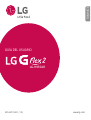 1
1
-
 2
2
-
 3
3
-
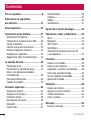 4
4
-
 5
5
-
 6
6
-
 7
7
-
 8
8
-
 9
9
-
 10
10
-
 11
11
-
 12
12
-
 13
13
-
 14
14
-
 15
15
-
 16
16
-
 17
17
-
 18
18
-
 19
19
-
 20
20
-
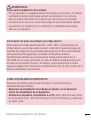 21
21
-
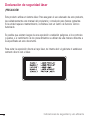 22
22
-
 23
23
-
 24
24
-
 25
25
-
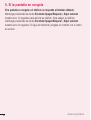 26
26
-
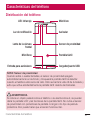 27
27
-
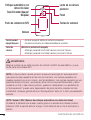 28
28
-
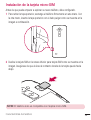 29
29
-
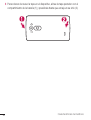 30
30
-
 31
31
-
 32
32
-
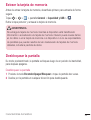 33
33
-
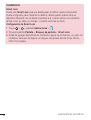 34
34
-
 35
35
-
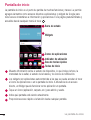 36
36
-
 37
37
-
 38
38
-
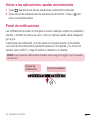 39
39
-
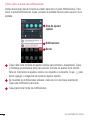 40
40
-
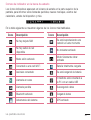 41
41
-
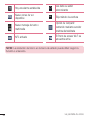 42
42
-
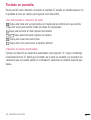 43
43
-
 44
44
-
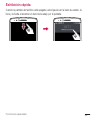 45
45
-
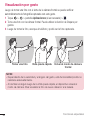 46
46
-
 47
47
-
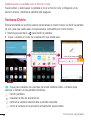 48
48
-
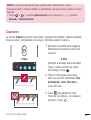 49
49
-
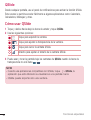 50
50
-
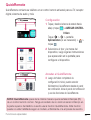 51
51
-
 52
52
-
 53
53
-
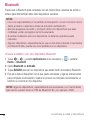 54
54
-
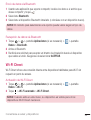 55
55
-
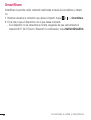 56
56
-
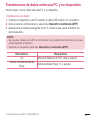 57
57
-
 58
58
-
 59
59
-
 60
60
-
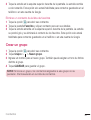 61
61
-
 62
62
-
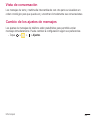 63
63
-
 64
64
-
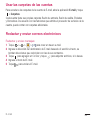 65
65
-
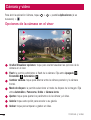 66
66
-
 67
67
-
 68
68
-
 69
69
-
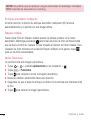 70
70
-
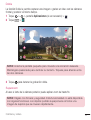 71
71
-
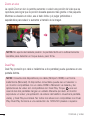 72
72
-
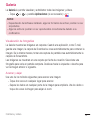 73
73
-
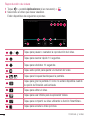 74
74
-
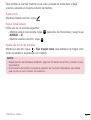 75
75
-
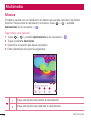 76
76
-
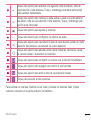 77
77
-
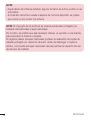 78
78
-
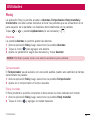 79
79
-
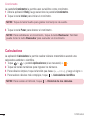 80
80
-
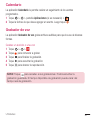 81
81
-
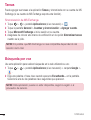 82
82
-
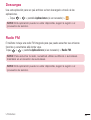 83
83
-
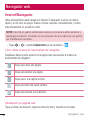 84
84
-
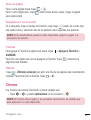 85
85
-
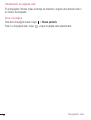 86
86
-
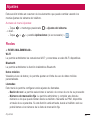 87
87
-
 88
88
-
 89
89
-
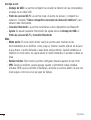 90
90
-
 91
91
-
 92
92
-
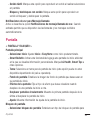 93
93
-
 94
94
-
 95
95
-
 96
96
-
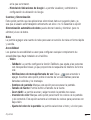 97
97
-
 98
98
-
 99
99
-
 100
100
-
 101
101
-
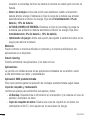 102
102
-
 103
103
-
 104
104
-
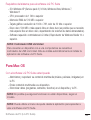 105
105
-
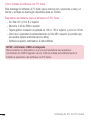 106
106
-
 107
107
-
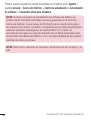 108
108
-
 109
109
-
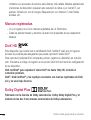 110
110
-
 111
111
-
 112
112
-
 113
113
-
 114
114
-
 115
115
-
 116
116
-
 117
117
-
 118
118